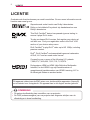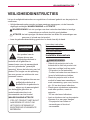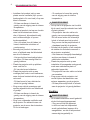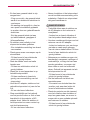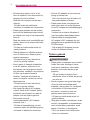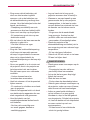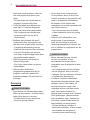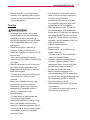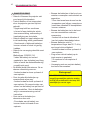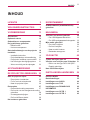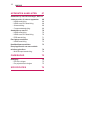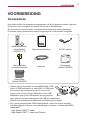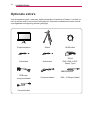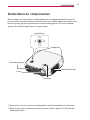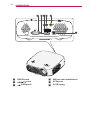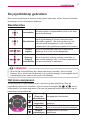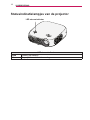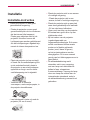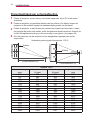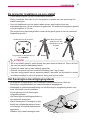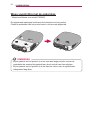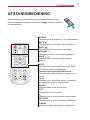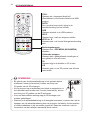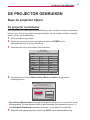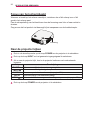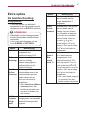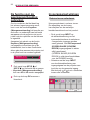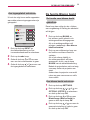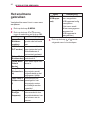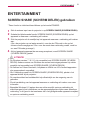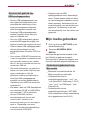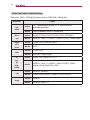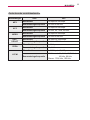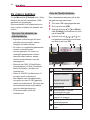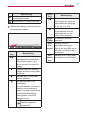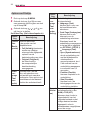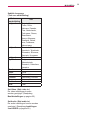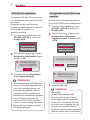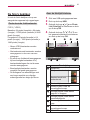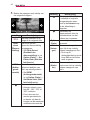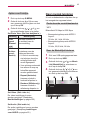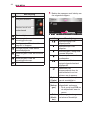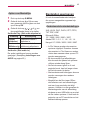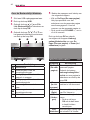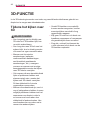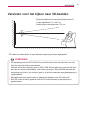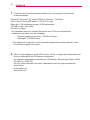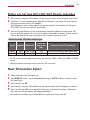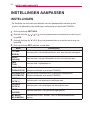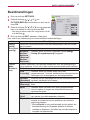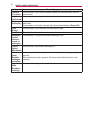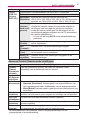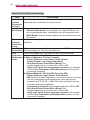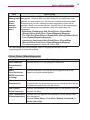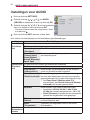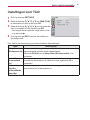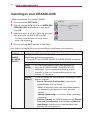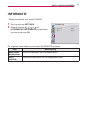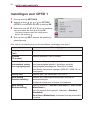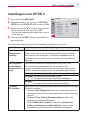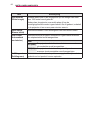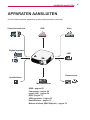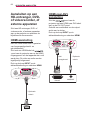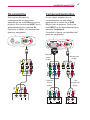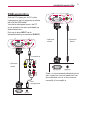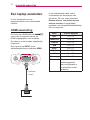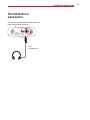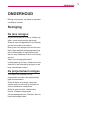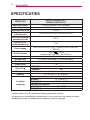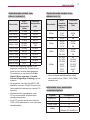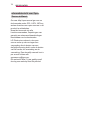2
LICENTIE
LICENTIE
Ondersteunde licenties kunnen per model verschillen. Ga voor meer informatie over de
licenties naar www.lg.com.
Geproduceerd onder licentie van Dolby Laboratories.
Dolby en het dubbele-D-symbool zijn handelsmerken van
Dolby Laboratories.
This DivX Certied
®
device has passed rigorous testing to
ensure it plays DivX
®
video.
To play purchased DivX movies, rst register your device at
vod.divx.com. Find your registration code in the DivX VOD
section of your device setup menu.
DivX Certied
®
to play DivX
®
video up to HD 1080p, including
premium content.
DivX
®
, DivX Certied
®
and associated logos are trademarks
of DivX, LLC and are used under license.
Covered by one or more of the following U.S. patents:
7,295,673; 7,460,668; 7,515,710; 7,519,274.
De begrippen HDMI en HDMI High-Denition Multimedia
Interface, en het HDMI Logo zijn handelsmerken of
geregistreerde handelsmerken van HDMI Licensing, LLC in
de Verenigde Staten en andere landen.
OPMERKING
De getoonde afbeelding kan verschillen van uw projector.
De OSD (schermweergave) van uw projector kan enigszins afwijken van de
afbeeldingen in deze handleiding.
Dit apparaat voldoet aan de EMC-eisen voor huishoudelijke apparaten (klasse B)
en is bedoeld voor thuisgebruik. Dit apparaat kan in alle regio's worden gebruikt.

3
VEILIGHEIDSINSTRUCTIES
VEILIGHEIDSINSTRUCTIES
Let op de veiligheidsinstructies om ongelukken of verkeerd gebruik van de projector te
voorkomen.
Veiligheidsmaatregelen worden op twee manieren aangegeven, via de hieronder
uitgelegde meldingen WAARSCHUWING en ATTENTIE.
WAARSCHUWING: het niet opvolgen van deze instructies kan leiden tot ernstige
verwondingen en zelfs de dood tot gevolg hebben.
ATTENTIE: het niet opvolgen van deze instructies kan leiden tot verwondingen aan
personen of schade aan het product.
Lees de gebruikershandleiding goed door en houd deze bij de hand.
WARNING/CAUTION
RISK OF ELECTRIC SHOCK
DO NOT OPEN
WARNING/CAUTION
RISK OF ELECTRIC SHOCK
DO NOT OPEN
Het symbool van de
bliksem binnen een
gelijkzijdige driehoek is
bedoeld om de gebruiker te
waarschuwen voor de aanwezigheid
van niet-geïsoleerde "gevaarlijke
spanning" binnen de behuizing van het
product. De hoogte van die spanning
kan een gevaar van elektrocutie voor
personen vormen.
WARNING/CAUTION
RISK OF ELECTRIC SHOCK
DO NOT OPEN
Het uitroepteken binnen een
gelijkzijdige driehoek is
bedoeld om de gebruiker te
wijzen op de aanwezigheid
van belangrijke gebruiks- en
onderhoudsinstructies in de
documentatie van het toestel.
WAARSCHUWING/ATTENTIE
- STEL DIT PRODUCT NIET BLOOT
AAN REGEN OF VOCHT OM
HET RISICO OP BRAND OF
ELEKTRISCHE SCHOKKEN TE
BEPERKEN.
Lees deze instructies.
Bewaar deze instructies.
Neem alle waarschuwingen in acht.
Volg alle instructies.
Installatie binnenshuis
WAARSCHUWING
Gebruik de projector niet in de
buitenlucht en stel het product niet
bloot aan vochtige lucht en water.
- Dit product is niet waterdicht.
Contact met water kan resulteren in
brand of elektrische schokken.
Plaats de projector niet in direct
zonlicht of naast een warmtebron,
zoals verwarming, open vuur, fornuis,
etc.- Er kan dan brand uitbreken.
Plaats geen ontvlambare materialen,
zoals een spuitbus, naast de
projector.
- Er kan dan brand uitbreken.
Laat uw kinderen niet op de projector
klimmen of er aan gaan hangen.
- De projector kan vallen en
verwondingen of de dood
veroorzaken.

4
VEILIGHEIDSINSTRUCTIES
- Zo voorkomt u brand als gevolg
van de stijging van de interne
temperatuur.
WAARSCHUWING
Let op dat u de projector niet te dicht
bij de rand (van bijvoorbeeld een tafel
of plank) plaatst.
- De projector kan dan vallen als
gevolg van evenwichtsproblemen.
Dit kan weer leiden tot lichamelijk
letsel of schade aan het product.
Zorg ervoor dat de projectorkast of
-standaard past bij de projector.
Schakel de projector uit en verwijder
de stekker en de kabels wanneer u
de projector verplaatst.
- Het netsnoer is mogelijk beschadigd,
wat kan resulteren in brand of
elektrische schokken.
Plaats de projector niet op een
instabiele of bewegende ondergrond,
zoals een wiebelende plank of
gekanteld oppervlak.
- De projector kan dan vallen en letsel
veroorzaken.
Zorg ervoor dat de projector niet
omvalt tijdens het aansluiten van
externe apparaten op de projector.
- Dit kan persoonlijk letsel of schade
aan de projector tot gevolg hebben.
Voeding
WAARSCHUWING
De toestelcontactdoos wordt gebruikt
als het loskoppelingsapparaat.
- Zorg ervoor dat het apparaat
in de buurt van het stopcontact
wordt geïnstalleerd waarop dit is
aangesloten, en dat dit stopcontact
eenvoudig toegankelijk is.
Installeer het product niet op een
plaats zonder ventilatie (bijv. op een
boekenplank of in een kast) of op een
kleed of kussen.
- Dit kan resulteren in brand als
gevolg van de stijging van de interne
temperatuur.
Plaats het product niet op een locatie
waar het blootstaat aan stoom,
olie of olienevel, bijvoorbeeld nabij
een luchtbevochtiger of op een
keukenwerkblad.
- Als u dit nalaat, kan dit leiden tot
brand, elektrische schokken of
roestvorming.
Bevestig het product niet aan een
muur of plafond waar het blootstaat
aan olie of olienevel.
- Het product kan beschadigd raken
en vallen. Dit kan ernstig letsel tot
gevolg hebben.
Plaats de projector niet op plekken
waar veel stof is.
- Er kan dan brand uitbreken.
Plaats de projector niet op een
vochtige plek zoals in een badkamer,
waar de kans bestaat dat de projector
nat wordt.
- Dit kan brand of een elektrische
schok tot gevolg hebben.
Zorg ervoor dat de openingen niet
worden afgedekt door een tafelkleed
of gordijn.
- Dit kan resulteren in brand als
gevolg van de stijging van de interne
temperatuur.
Zorg voor voldoende ventilatie rond
de projector. De afstand tussen de
projector en de muur dient minstens
30 cm te bedragen.

5
VEILIGHEIDSINSTRUCTIES
Er dient een geaarde kabel te zijn
aangesloten.
- Zorg ervoor dat u de geaarde kabel
aansluit om elektrische schokken te
voorkomen.
Als aarding niet mogelijk is, dient er
een aparte circuitbreker geplaatst
te worden door een gekwalificeerde
elektricien.
Sluit de geaarde kabel niet aan
op telefoonkabels, gaspijpen of
bliksemafleiders.
De stekker moet volledig in het
stopcontact worden gestoken.
- Een instabiele aansluiting kan brand
veroorzaken.
Plaats geen zware voorwerpen op de
stroomkabel.
- Dit kan brand of een elektrische
schok tot gevolg hebben.
Raak de stekker nooit met natte
handen aan.
- Dit kan een elektrische schok tot
gevolg hebben.
Steek niet te veel apparaten in op
hetzelfde stopcontact.
- Dit kan resulteren in brand als
gevolg van oververhitting van het
stopcontact.
Houd de AC-adapter, stekker en het
gebruikte stopcontact vrij van stof en
vuil.
- Er kan dan brand uitbreken.
Stop onmiddellijk met het gebruik
van het product indien er rook of een
brandlucht uit de projector of AC-
adapter komt. Neem de stekker uit
het stopcontact en neem contact op
met de klantenservice.
- Er kan dan brand uitbreken.
Neem de stekker uit het stopcontact
om de hoofdstroomvoorziening uit te
schakelen. Gebruik een stopcontact
dat goed bereikbaar is.
WAARSCHUWING
Trek altijd alleen aan de stekker om
de AC-adapter en het netsnoer te
verwijderen.
- Anders kan er brand uitbreken of
kan het product beschadigd raken.
Voorkom voortdurend buigen van het
netsnoer van de AC-adapter.
- Indien het netsnoer voor een lange
periode en vaak wordt gebogen,
kan de interne kabel breken. Dit kan
brand of een elektrische schok tot
gevolg hebben.
Netsnoeren en stekkers mogen niet
beschadigd, aangepast, verbogen of
verdraaid zijn, er mag niet hard aan
worden getrokken, ze mogen niet
klem zitten en ook niet oververhit
raken. Gebruik het apparaat niet als
het stopcontact los zit.
- Dit kan brand of een elektrische
schok tot gevolg hebben.
Stel het netsnoer niet bloot aan
warmtebronnen.
- De mantel van de kabel kan dan
smelten, wat weer kan leiden tot
brand of elektrische schokken.
Plaats de projector zo dat niemand
over het netsnoer kan struikelen of
erop kan gaan staan, om ervoor te
zorgen dat er geen schade optreedt
aan netsnoer en stekker.
- Dit kan brand of een elektrische
schok tot gevolg hebben.

6
VEILIGHEIDSINSTRUCTIES
Schakel de projector niet in of uit
door de stekker in het stopcontact te
stoppen of eruit te trekken.
(Gebruik het netsnoer niet als aan-/
uitknop).
- Dit kan leiden tot elektrische
schokken of schade aan het product.
Plaats geen geleider aan de andere
kant van het wandstopcontact terwijl
de stekker zich nog in het stopcontact
bevindt.
Raak de stekker niet onmiddellijk aan
nadat u deze uit het stopcontact hebt
getrokken.
- Dit kan een elektrische schok tot
gevolg hebben.
Gebruik alleen het officiële netsnoer
van LG Electronics. Gebruik geen
andere netsnoeren.
- Dit kan brand of een elektrische
schok tot gevolg hebben.
Als er water of vreemde materialen
in de AC-adapter, netsnoer of de
binnenkant van de projector terecht
zijn gekomen, schakelt u de projector
uit door op de aan/uit-knop te
drukken. Verwijder alle kabels en
neem vervolgens contact op met de
klantenservice.
- Dit kan brand of een elektrische
schok tot gevolg hebben.
Het oppervlak van de AC-adapter
is heet. Houd de AC-adapter buiten
het bereik van kinderen en raak de
adapter niet aan tijdens gebruik.
Demonteer nooit de
voedingsapparaten (AC-adapter,
netsnoer, enz.).
- Dit kan tot beschadiging van het
netsnoer leiden en aanleiding geven
tot brand of elektrische schokken.
Sluit de AC-adapter en het netsnoer
stevig op elkaar aan.
- Als u dit niet doet, kan dit leiden tot
een productdefect of brand.
Plaats geen zware voorwerpen en
oefen geen druk uit op het netsnoer
en de AC-adapter om beschadiging te
voorkomen.
- Anders kan er brand uitbreken of
kan het product beschadigd raken.
Gebruik altijd de meegeleverde
AC-adapter of AC adapters die zijn
goedgekeurd en gecertificeerd door
LG Electronics.
- Alle andere AC-adapters kunnen
leiden tot flikkerend beeld.
Tijdens gebruik
WAARSCHUWING
Plaats geen voorwerpen met vloeistof
(zoals een vaas, bloempot, beker,
cosmetica, medicijnen, decoraties,
kaarsen, enzovoort) boven op de
projector.
- Dit kan leiden tot brand of een
elektrische schok of letsel als gevolg
van een val.
Als de projector een grote klap krijgt
of als de kast beschadigd raakt,
schakelt u de projector uit, verwijdert
u de stekker uit het stopcontact
en neemt u contact op met een
geautoriseerd servicecentrum.
- Dit kan een elektrische schok tot
gevolg hebben.
Stop geen metalen voorwerpen, zoals
munten, haarspelden of metaalresten,
noch ontvlambare materialen, zoals
papier of lucifers, in de projector.
- Dit is om brand of een elektrische
schok te voorkomen.

7
VEILIGHEIDSINSTRUCTIES
Zorg ervoor dat de batterijen niet
door een kind worden ingeslikt
wanneer u de oude batterijen van
de afstandsbediening vervangt door
nieuwe. Houd de batterijen buiten het
bereik van kinderen.
- Raadpleeg onmiddellijk een arts
wanneer een kind een batterij inslikt.
Open nooit een klep op de projector.
- Er bestaat een groot risico op een
elektrische schok.
Kijk niet direct in de lens wanneer de
projector in gebruik is.
- Het felle licht kan uw ogen
beschadigen.
Zorg dat u de luchtventilatieopening
of de lamp niet aanraakt wanneer
de lamp is ingeschakeld of wanneer
deze net is uitgeschakeld; de
luchtventilatieopening en de lamp zijn
erg heet.
Als er een gaslek is in de ruimte met
de projector, dient u de projector en
het stopcontact niet aan te raken.
Doe het raam open voor voldoende
ventilatie.
- Vonken kunnen brand en
brandwonden veroorzaken.
Haal het netsnoer uit het stopcontact
tijdens onweer.
- Zo voorkomt u schokken en schade
aan de projector.
Gebruik het apparaat niet in de buurt
van elektronische apparaten die een
sterk magnetisch veld genereren.
Houd het plastic van het
verpakkingsmateriaal buiten bereik
van kinderen.
- Als hier niet voorzichtig mee
om wordt gegaan, bestaat er
verstikkingsgevaar.
Leg uw hand niet te lang op de
projector wanneer deze in bedrijf is.
Wanneer u een spel speelt op een
gameconsole die op een projector
is aangesloten, is het aan te raden
om
een afstand van minimaal vier keer
de diameter van het scherm aan te
houden.
- Zorg ervoor dat de aansluitkabel
lang genoeg is.
Anders kan het
product vallen en zodoende
letsel
veroorzaken of beschadigd raken.
Plaats de projector of de
afstandsbediening met batterij niet in
een omgeving met een extreem hoge
temperatuur.
- Er kan dan brand uitbreken.
Gebruik de 3D-bril niet als u niet naar
3D aan het kijken bent.
WAARSCHUWING
Plaats geen zware voorwerpen op de
projector.
- De projector kan dan vallen en
persoonlijk letsel veroorzaken.
Let op dat de lens geen klap krijgt
tijdens het vervoer.
Raak de lens niet aan.
- De lens kan dan beschadigd raken.
Gebruik geen scherpe voorwerpen op
de projector, zoals een mes of hamer,
deze kunnen de kast beschadigen.
Indien er geen beeld zichtbaar is
op het scherm of er geen geluid
hoorbaar is, stopt u met het gebruik
van de projector. Schakel de projector
uit, haal de stekker uit het stopcontact
en neem contact op met ons
servicecentrum.
- Dit kan brand of een elektrische
schok tot gevolg hebben.

8
VEILIGHEIDSINSTRUCTIES
Laat niets op de projector vallen en
ook niets tegen de projector aan
slaan.
- Dit kan leiden tot schade aan de
projector of persoonlijk letsel.
U kunt het beste een afstand van
meer dan 5-7 maal de diagonale
lengte van het scherm aanhouden.
- Als u langdurig van dichtbij naar
het scherm kijkt, kan uw zicht
verslechteren.
Blokkeer de lichtstraal die wordt
uitgezonden door de projector niet
met een boek of een ander voorwerp.
- Langdurige blootstelling aan de
straal van de projector kan resulteren
in brand. Bovendien kan de lens
oververhit en beschadigd raken door
de gereflecteerde warmte.
Start de projector niet terwijl het
volume hoog staat.
- Een hoog volume kan uw gehoor
beschadigen.
Gebruik geen elektrische
hoogspanningsapparatuur bij de
projector, zoals een elektrische
insectenverdelger. Dit kan leiden tot
storingen.
Reiniging
WAARSCHUWING
Spuit tijdens het schoonmaken geen
water op de projector. Voorkom dat er
water de projector in stroomt.
- Dit kan brand of een elektrische
schok tot gevolg hebben.
Als er rook of een vreemde geur
uit de projector komt of als er een
vreemd voorwerp in de projector valt,
moet u de projector uitschakelen,
de stekker uit het stopcontact
verwijderen en contact opnemen met
ons servicecentrum.
- Als u dit niet doet, kan dit brand
of een elektrische schok tot gevolg
hebben.
Gebruik een luchtspuitbus, een
zachte doek of een katoenen
doek die bevochtigd is met een
lensreinigingsproduct of alcohol, om
stof of vlekken te verwijderen van de
projectorlens.
WAARSCHUWING
Neem eenmaal per jaar contact
op met uw verkoper of ons
servicecentrum om de interne
onderdelen van de projector te laten
reinigen.
- Als u lang wacht met het reinigen
van de projector, kan er zich stof
ophopen. Dit kan resulteren in brand
of schade aan de projector.
Voordat u de plastic onderdelen,
bijvoorbeeld de projectorkast, gaat
reinigen, neemt u de stekker uit
het stopcontact en veegt u het
onderdeel schoon met een zachte
doek. Spuit geen vloeistof en
gebruik geen vochtige doek. Gebruik
nooit glasreiniger, glansproducten,
schuurmiddelen, was, wasbenzine
of alcohol, omdat dit kan leiden tot
beschadiging van de projector.
- Dit kan resulteren in brand of
elektrische schokken, of kan schade
veroorzaken aan het product
(vervorming en roestvorming).

9
VEILIGHEIDSINSTRUCTIES
Haal de stekker uit het stopcontact
voordat u het apparaat gaat reinigen.
- Ander kan dit een elektrische schok
tot gevolg hebben.
Overige
WAARSCHUWING
Sommige gebruikers kunnen een
toeval krijgen of andere abnormale
symptomen ervaren wanneer zij
worden blootgesteld aan een flitsend
licht of specifieke patronen in een
videogame.
Plaats de projector, wanneer je
weggaat, buiten het bereik van
dieren en verwijder de stekker uit het
stopcontact.
- Als u een beschadigd netsnoer
gebruikt, kan dit leiden tot kortsluiting
of brand.
Gebruik de projector niet in de buurt
van elektronische apparaten met
hogeprecisietechnologie of met een
zwak radiosignaal.
- Dit kan de werking van het product
beïnvloeden en leiden tot een
ongeval.
Alleen een erkende monteur mag
de projector uit elkaar halen of
modificeren. Neem voor inspectie,
aanpassing of reparatie contact
op met uw verkoper of ons
servicecentrum.
- Dit kan brand of een elektrische
schok tot gevolg hebben.
Voldoende ventilatie is vereist. Zorg
dat er een goede luchtstroming
mogelijk is rond het apparaat. Als dit
niet het geval is, kan er letsel worden
veroorzaakt en kan het apparaat
oververhit raken.
Om schade te voorkomen aan de
lamp, moet de eenheid ongeveer 3
minuten na uitschakelen
aangesloten blijven om te zorgen
voor degelijke afkoeling (niet van
toepassing op LED-modellen).
Raak de lens niet aan. Dit kan de
lens beschadigen of brandwonden
veroorzaken. De lens en het apparaat
zijn mogelijk HEET tijdens en direct
na gebruik. Wees voorzichtig bij het
aanraken van het apparaat: laat het
altijd goed afkoelen.
Gebruik alleen geaarde
stopcontacten.
Plaats niets in de ventilatoren en
bedek deze niet.
- Dit kan brand of een elektrische
schok tot gevolg hebben.
Volg alle onderhoudsrichtlijnen op
voor een optimaal gebruik. Laat
onderhoud alleen uitvoeren bij een
geautoriseerd servicecentrum.
De lamp bevat kwik en moet
daarom worden weggegooid in
overeenstemming met de plaatselijke,
provinciale en nationale wetgeving (niet
van toepassing op LED-modellen).
Houd de batterijen en de
afstandsbediening buiten het bereik
van kinderen.
- Zo voorkomt u persoonlijk letsel of
schade aan de projector.

10
VEILIGHEIDSINSTRUCTIES
WAARSCHUWING
Gebruik of bewaar de projector niet
voor lange tijd buitenshuis.
Trek de stekker uit het stopcontact
als u de projector geruime tijd niet
gebruikt.
- Opgehoopt stof kan resulteren
in brand of een elektrische schok
door oververhitting, ontbranding of
beschadiging van de isolatie.
Gebruik alleen het type batterijen dat
in de handleiding wordt geadviseerd.
- Gescheurde of lekkende batterijen
kunnen schade of letsel tot gevolg
hebben.
Gebruik ter vervanging dezelfde soort
batterij.
(Batterijtype: CR2032 / 3V)
- Indien de batterij niet correct
geplaatst is, kan de batterij snel leeg
raken of werkt de afstandsbediening
mogelijk niet goed.
De batterij bevat lithiumionen. Ga er
daarom voorzichtig mee om.
- Anders bestaat er kans op brand of
een explosie.
Gooi de gebruikte batterijen op
verantwoorde wijze weg.
- Anders bestaat er kans op brand of
een explosie. De correcte wijze van
afvoer van de batterij kan per land of
regio verschillen. Gooi de batterijen
weg in overeenstemming met de
instructies.
Gooi niet met de batterij en
demonteer deze niet.
- De schade aan de batterij zou
kunnen leiden tot brand of een
explosie.
Bewaar de batterijen uit de buurt van
metalen voorwerpen zoals sleutels en
paperclips.
- Door een teveel aan stroom kan de
temperatuur snel stijgen, waardoor er
brand kan uitbreken of brandplekken
kunnen ontstaan.
Bewaar de batterijen niet in de buurt
van een warmtebron zoals een
verwarming.
- Anders kan er brand uitbreken of
kan het product beschadigd raken.
Bewaar batterijen niet bij
temperaturen hoger dan 60 °C of bij
een hoge luchtvochtigheid.
- Anders bestaat er kans op brand of
een explosie.
Zorg ervoor dat de batterij op de
juiste manier is geplaatst.
- Zo voorkomt u een explosie of
brand.
Vervanging met een onjuiste batterij
kan brand veroorzaken.
Risicogroep 2
WAARSCHUWING Dit product zendt
mogelijk gevaarlijke optische
straling
uit. Kijk niet rechtstreeks in
de lamp. Kan
schadelijk zijn voor
de ogen.

11
INHOUD
ENTERTAINMENT 31
SCREEN SHARE (SCHERM DELEN)
gebruiken 31
MIJN MEDIA 32
Voordat u het product gebruikt 32
- Een USB-apparaat aansluiten 32
- Een USB-opslagapparaat loskoppelen: 32
Mijn media gebruiken 33
- De video's bekijken 36
- De foto's bekijken 41
- Naar muziek luisteren 43
- Bestanden weergeven 45
3D-FUNCTIE 48
Tijdens het kijken naar 3D 48
Vereisten voor het kijken naar 3D-beelden 51
- Brillen van het type DLP-LINK (DLP-
Ready) gebruiken 53
Naar 3D-beelden kijken 53
INSTELLINGEN AANPASSEN 54
INSTELLINGEN 54
Beeldinstellingen 55
Instellingen voor AUDIO 60
Instellingen voor TIJD 61
Instellingen voor DRAADLOOS 62
INFORMATIE 63
Instellingen voor OPTIE 1 64
Instellingen voor OPTIE 2 65
LICENTIE 2
VEILIGHEIDSINSTRUCTIES 3
VOORBEREIDING 13
Accessoires 13
Optionele extra’s 14
Onderdelen en componenten 15
De joystickknop gebruiken 17
- Basisfuncties 17
- Het menu aanpassen 17
Statusindicatielampjes van de projector 18
Installatie 19
- Installatie-instructies 19
- Projectieafstand per schermafmeting 20
- De projector installeren op een statief 21
- Het Kensington-beveiligingssysteem 21
- Wees voorzichtig met de opbergtas 22
AFSTANDSBEDIENING 23
DE PROJECTOR GEBRUIKEN 25
Naar de projector kijken 25
- De projector inschakelen 25
- Focus van het schermbeeld 26
- Naar de projector kijken 26
Extra opties 27
- De beeldverhouding aanpassen 27
- De functie voor de weergaveverhouding
gebruiken 28
- Invoerapparaat wijzigen 28
- De functie Blanco beeld 29
Het snelmenu gebruiken 30
INHOUD

12
INHOUD
APPARATEN AANSLUITEN 67
Aansluiten op een HD-ontvanger, DVD- of
videorecorder, of externe apparaten 68
- HDMI-aansluiting 68
- HDMI-naar-DVI-aansluiting 68
- AV-aansluiting 69
- Componentaansluiting 69
Aansluiten op een PC 70
- HDMI-aansluiting 70
- HDMI-naar-DVI-aansluiting 70
- RGB-aansluiting 71
Een laptop aansluiten 72
- HDMI-aansluiting 72
Hoofdtelefoon aansluiten 73
De spiegelfunctie van een mobiele
telefoon gebruiken 74
- MHL/Slimport-aansluiting 74
ONDERHOUD 75
Reiniging 75
- De lens reinigen 75
- De projectorkast reinigen 75
SPECIFICATIES 76

13
VOORBEREIDING
VOORBEREIDING
Accessoires
Hieronder worden de accessoires weergegeven die bij de projector worden geleverd.
Het product ziet er mogelijk iets anders uit dan op de afbeeldingen.
De accessoires kunnen zonder voorafgaande kennisgeving worden gewijzigd.
Er kunnen nieuwe accessoires worden toegevoegd en oude worden verwijderd.
219'4
/76'
+0276
81.7/'
2#)'
#761
$.#0-
':+6
ꕣ
5'66+0)5 3/'07
56+..
&
.4
1-
4#6+1
75$
*'.2
-';5 -';5
Afstandsbediening,
Lithiumbatterij
(CR2032 / 3 V)
Gebruikershandleiding AC-DC-adapter
Composietkabel
(mannetje/vrouwtje)
Netsnoer
Opbergtasje
(Alleen PW800G)
Opbergtasje
(Alleen PW600G)
Gebruik bij het aansluiten van een HDMI-kabel, USB-
kabel of USB-flashstation op een HDMI- of USB-poort
een product dat niet breder is dan 18 mm en niet
hoger is dan 10 mm. Als de USB-kabel of het USB-
flashstation niet op de USB-poorten van de projector
past, gebruik dan een verlengsnoer dat USB 2.0 ondersteunt.
Gebruik een goedgekeurde kabel met het HDMI-logo bevestigd.
Als u geen goedgekeurde HDMI-kabel gebruikt, wordt het scherm mogelijk
niet weergegeven of kan er een verbindingsfout optreden. (Aanbevolen HDMI-
kabeltypen)
- High-Speed HDMI
®
/™-kabel
- High-Speed HDMI
®
/™-kabel met Ethernet

14
VOORBEREIDING
Optionele extra’s
Voor accessoires gaat u naar een elektronicawinkel of webshop of neemt u contact op
met de winkel waar u het product hebt gekocht. Optionele accessoires kunnen zonder
voorafgaande kennisgeving worden gewijzigd.
Projectiescherm Statief HDMI-kabel
Videokabel Audiokabel
3D-bril
(DLP-LINK of DLP-
Ready Type)
RGB-naar-
componentkabel
Componentkabel MHL- of Slimport-kabel
Computerkabel

15
VOORBEREIDING
Onderdelen en componenten
Bij het maken van de projector is gebruikgemaakt van hogeprecisietechnologie. Er
kunnen echter voortdurend kleine zwarte punten en/of helder gekleurde punten (rood,
blauw of groen) op het projectorscherm worden weergegeven. Dit is een normaal
gevolg van het fabricageproces en is geen defect.
Joystickknop
Lens
2)
Ventilatieopening
1)
Focusring
Ventilatieopening
1)
Luidspreker
1) Kom niet in de buurt van het ventilatiegebied, want de temperatuur is hier hoog.
2) Raak de lens van de projector niet aan wanneer deze in gebruik is. De lens kan
beschadigd raken.

16
VOORBEREIDING
RGB IN-poort (Poort van hoofdtelefoon)
poort AV IN-poort
(USB-poort) DC IN-ingang

17
VOORBEREIDING
De joystickknop gebruiken
Door op de joystickknop te drukken of de joystick naar links, rechts, boven of beneden
te bewegen, kunt u de projector bedienen.
Basisfuncties
Inschakelen
Als de projector is uitgeschakeld, drukt u één keer
op de joystickknop.
Uitschakelen
Als de projector is ingeschakeld, drukt u één keer
op de joystickknop en houdt u deze een paar
seconden ingedrukt. (Als de knop Menu op het
scherm wordt weergegeven, kunt u het Menu
verlaten door de joystickknop ingedrukt te houden.)
Volume
regelen
Als u de joystickknop naar links of naar rechts
beweegt, kunt u het volume aanpassen.
Omhoog/
Omlaag/
Links/Rechts
Als u de joystick omhoog, omlaag, naar links of
naar rechts beweegt, kunt u de cursor verplaatsen
om de menu-items te selecteren.
OPMERKING
Druk niet op de joystickknop als u deze naar boven, beneden, links of rechts
beweegt. Als u op de toets drukt terwijl u de joystick beweegt, is het mogelijk dat de
volumeregeling niet werkt en de cursor niet beweegt.
Het menu aanpassen
Als de projector is ingeschakeld, drukt u één keer op de joystickknop. Door de
joystickknop naar boven, beneden, links of rechts te bewegen ( , , , ), kunt u
onderdelen in het menu aanpassen. Ga naar het gewenste menu-item en druk op de
joystick om het te selecteren.
$MPTF
Projector off
(Projector
uitschakelen)
Het apparaat uitschakelen.
Input List
(Invoerlijst)
Hiermee wordt de invoerbron
gewijzigd.
Close
(Sluiten)
Hiermee wist u alle schermmenu's en
keert u terug naar de projectorweergave.
Settings
(Instellingen)
Hiermee toont u het menu
Instellingen.

18
VOORBEREIDING
Statusindicatielampjes van de projector
LED stroomindicator
LED stroomindicator
Rood Voeding op stand-by
Uit De projector werkt met de voeding.

19
VOORBEREIDING
Installatie
Installatie-instructies
Plaats de projector in een goed
geventileerde omgeving.
- Plaats de projector op een goed
geventileerde plek om te voorkomen
dat de interne hitte toeneemt.
Plaats geen objecten dicht bij de
projector. Hierdoor kunnen de
luchtopeningen worden geblokkeerd.
Als de luchtopeningen afgedekt zijn,
neemt de interne temperatuur toe.
- Plaats de projector niet op een tapijt
of kleed. Als de ventilatieopening zich
op de onderkant bevindt, plaatst u
de projector op een stevig waterpas
oppervlak en zorgt u ervoor dat de
ventiliatieopening niet is afgedekt.
- Voorkom dat er vreemde
voorwerpen, zoals restjes papier, in
de projector terechtkomen.
- Laat voldoende ruimte vrij rond de
projector (30 cm of meer).
Plaats de projector niet in een warme
of vochtige omgeving.
- Plaats de projector niet in een
warme, koude of vochtige omgeving.
Plaats de projector niet op een plek
waar deze gemakkelijk stof aantrekt.
- Er kan dan brand uitbreken.
Open nooit een klep op de projector.
Er bestaat een groot risico op een
elektrische schok.
Bij het maken van de projector
is gebruikgemaakt van
hogeprecisietechnologie. Er kunnen
echter voortdurend kleine zwarte
punten en/of helder gekleurde
punten (rood, blauw of groen)
op het projectorscherm worden
weergegeven. Dit is een normaal
gevolg van het fabricageproces en is
geen defect.
De afstandsbediening werkt
misschien niet in een omgeving
met een lamp met elektronische
ballast of een volspectrum-
fluorescentielamp. Vervang de lamp
door een lamp die voldoet aan de
internationale standaard, zodat u
de afstandsbediening normaal kunt
gebruiken.

20
VOORBEREIDING
Projectieafstand per schermafmeting
1
Plaats de projector op een stevig, horizontaal oppervlak, bij de PC of de audio-/
videobron.
2
Plaats de projector op geschikte afstand van het scherm. De afstand tussen de
projector en het scherm bepaalt de daadwerkelijke grootte van het beeld.
3
Plaats de projector zo dat de lens een rechte hoek maakt met het scherm. Indien
de projector de juiste hoek maakt, wordt het getoonde beeld vervormd. Gebruik de
functie Weergaveverhouding om de vervorming te corrigeren. (zie pagina 28.)
4
Sluit het netsnoer van de projector en het aangesloten apparaat aan op het
stopcontact.
Verhouding omhoog gerichte projectie: 100 %
Schermbreedte (Y)
Y/2
Y/2
Projectieafstand (D)
Projectieafstand (D)
Scherm
Schermhoogte (X)
X/2
X/2
Scherm
30 mm
Scherm 16:10
Schermafmeting
(mm)
Schermbreedte
(Y) (mm)
Schermhoogte
(X) (mm)
Projectieafstand (D)
(mm)
635 538 337 803
762 646 404 966
889 754 471 1130
1016 861 539 1293
1143 969 606 1456
1270 1077 673 1619
1397 1185 741 1783
1524 1292 808 1946
1651 1400 875 2109
1778 1508 943 2272
1905 1615 1010 2436
2032 1723 1077 2599
2159 1831 1145 2762
2286 1938 1212 2925
2413 2046 1279 3089
2540 2154 1347 3252

21
VOORBEREIDING
De projector installeren op een statief
U kunt deze projector op een camerastatief plaatsen.
Zoals u hieronder kunt zien, kunt u de projector in plaats van een camera op het
statief bevestigen.
Voor het stabiliseren van het statief raden we aan een borgbout met een
standaardmaat van 4,5 mm of kleiner te gebruiken. De maximaal toegestane grootte
voor de borgbout is 5,5 mm.
(De projector kan beschadigd raken indien de borgbout groter is dan de maximaal
toegestane grootte.)
+
De projector is aangesloten op
dit onderdeel.
Statief
Bout die wordt
gebruikt voor het
bevestigen van de
projector
Onderkant van de projector
ATTENTIE
Als u een statief gebruikt, oefen hierop dan geen externe kracht uit. Doet u dit toch,
dan kan de projector beschadigd raken.
Plaats het statief niet op een instabiel oppervlak.
Gebruik een statief met een maximale belasting van 3 kg of meer.
Voor een veilig gebruik van de projector plaatst u de poten van het statief zo breed
en stabiel mogelijk en zet u de projector stevig vast op het statief.
Het Kensington-beveiligingssysteem
De projector is uitgerust met een Kensington-veiligheidssysteem. Sluit een
Kensington-veiligheidskabel aan zoals hieronder is aangegeven.
Raadpleeg de gebruikershandleiding van het Kensington-veiligheidssysteem voor
meer informatie over de installatie
en het gebruik van het Kensington-
veiligheidssysteem.
Het Kensington-beveiligingssysteem is
een optioneel accessoire.
Wat is Kensington? Kensington is een
bedrijf dat veiligheidssystemen levert
voor laptops en andere elektronische
apparatuur.
Website: http://www.kensington.com

22
VOORBEREIDING
Wees voorzichtig met de opbergtas
* Alleen beschikbaar voor model PW800G.
De bijgeleverde opbergtas beschermt de buitenkant van het product.
Plaats de achterkant van het product eerst in de tas zoals afgebeeld.
OPMERKING
Bij het gebruik van het product in de tas voor een lange periode, kunnen de
onderdelen die worden blootgesteld aan direct zonlicht van kleur wijzigen.
Bij het gebruik van het product in de tas kan het volume van de ingebouwde
luidsprekers laag lijken.

23
AFSTANDSBEDIENING
219'4
/76'
+0276
81.7/'
2#)'
#761
$.#0-
':+6
ꕣ
5'66+0)5 3/'07
56+..
&
.4
1-
4#6+1
75$
*'.2
-';5 -';5
AFSTANDSBEDIENING
Open het deksel op de achterkant van de afstandsbediening en
plaats de batterijen zoals beschreven in de -instructies. Gebruik
nieuwe batterijen.
POWER
Hiermee wordt de projector in- of uitgeschakeld.
MUTE
Hiermee dempt u het geluid van de projector.
INPUT
Hiermee wordt de invoerbron gewijzigd.
VOLUME +, -
Hiermee wordt het volumeniveau geregeld.
PAGE ,
Hiermee gaat u naar de vorige/volgende
pagina.
AUTO
Hiermee kunt u automatisch het via de RGB-
PC ingevoerde beeld aanpassen.
Toetsen omhoog/omlaag/links/rechts
Hiermee stelt u de functie in of beweegt u de
cursor.
OK
Hiermee kunt u de huidige modus controleren
en wijzigingen in de functies opslaan.
BLANK
Hiermee maakt u het scherm leeg.
EXIT
Hiermee sluit u het menu af.
Hiermee keert u terug naar het vorige scherm.
SETTINGS
Hiermee toont of sluit u het menu Instellingen.
Q.MENU
Hiermee wijzigt u eenvoudig de instellingen.

24
AFSTANDSBEDIENING
OPMERKING
Bij gebruik van de afstandsbediening is het optimale bereik
maximaal 6 meter (links/rechts), binnen een boog van
30 graden van de IR-ontvanger.
Als op de poort op de achterkant een kabel is aangesloten, is
het optimale bereik minder dan 3 meter (links/rechts), binnen
een boog van 30 graden van de IR-ontvanger.
Voor een betrouwbare werking mag de IR-ontvanger niet
worden geblokkeerd.
Wanneer u de afstandsbediening in de draagtas meeneemt, voorkom dan dat de
knoppen van de afstandsbediening door de projector, de kabels, de documenten
of ander toebehoren in de tas worden ingedrukt. Daarmee voorkomt u dat de
levensduur van de batterijen aanzienlijk wordt verkort.
STILL
Hiermee zet u bewegend beeld stil.
(Beschikbaar in elke modus behalve de USB-
modus.)
RATIO
Als u op deze knop drukt, wijzigt u de
beeldverhouding van het scherm.
USB
Hiermee schakelt u de USB-modus in.
HELP
Hiermee kunt u zelf een diagnose stellen.
KEY.S ▲, ▼
Hiermee past u de functie Weergaveverhouding
aan.
219'4
/76'
+0276
81.7/'
2#)'
#761
$.#0-
':+6
ꕣ
5'66+0)5 3/'07
56+..
&
.4
1-
4#6+1
75$
*'.2
-';5 -';5
Bedieningsknoppen
Hiermee kunt u MY MEDIA (MIJN MEDIA)
afspelen.
Gekleurde knoppen
Hiermee stelt u gedetailleerde instellingen of
een gebaar in voor elk menu.
3D
Hiermee krijgt u de beelden in 3D te zien.
L/R
Hiermee gaat u in de 3D-modus naar links en
naar rechts.
219'4
/76'
+0276
81.7/'
2#)'
#761
$.#0-
':+6
ꕣ
5'66+0)5 3/'07
56+..
&
.4
1-
4#6+1
75$
*'.2
-';5 -';5
30° 30°

25
DE PROJECTOR GEBRUIKEN
DE PROJECTOR GEBRUIKEN
Naar de projector kijken
De projector inschakelen
Het menuscherm in deze gebruikershandleiding is een voorbeeld waarmee gebruikers
kunnen leren hoe zij hun product moeten bedienen. Op het scherm ziet dit er mogelijk
anders uit dan op de afbeelding.
1
Sluit het netsnoer goed aan.
2
Wacht een moment en druk vervolgens op de knop POWER op de
afstandsbediening of op de joystickknop.
3
Selecteer een taal in het scherm Taal selecteren.
한국어
Česky Deutsch
English Español
Español (Latin)
Français Hrvatski Indonesia
Italiano Magyar Polski
Português
Português (Brasil)
Русский
Slovenščina Svenska Türkçe
中文
繁體中文
БЪЛГАРСКИ
ภาษาไทย
Conrm
4
Selecteer op het scherm Mode Setting (Modus instellen) de gewenste
instellingsmodus.
Conrm
Previous
* Store Demo (Winkeldemo) wordt gebruikt wanneer het product in een winkel wordt
tentoongesteld. De beeldmodus wordt na een bepaalde tijd automatisch gereset. U
kunt Standard (Standaard) selecteren wanneer u het product thuis gebruikt.
5
Selecteer een ingangssignaal met de knop INPUT op de afstandsbediening.

26
DE PROJECTOR GEBRUIKEN
Focus van het schermbeeld
Wanneer er beeld op het scherm verschijnt, controleer dan of dit scherp is en of dit
goed in het scherm past.
Pas de scherpstelling van het beeld aan door de focusring naar links of naar rechts te
draaien.
Zorg ervoor dat het product niet beweegt bij het aanpassen van de beeldscherpte.
Focusring
Naar de projector kijken
1
Druk in de stand-bymodus op de knop POWER om de projector in te schakelen.
2
Druk op de knop INPUT om het gewenste ingangssignaal te selecteren.
3
Als u naar de projector kijkt, kunt u de projector bedienen met onderstaande
knoppen.
Knop Beschrijving
VOLUME +, - Hiermee wordt het volumeniveau geregeld.
MUTE
Hiermee wordt het geluid gedempt.
Q.MENU Hiermee opent u het snelmenu. (zie pagina 30.)
RATIO Hiermee wijzigt u de beeldverhouding.
KEY.S , Hiermee kunt u de weergaveverhouding aanpassen. (zie pagina 28.)
4
Druk op de knop POWER om de projector uit te schakelen.

27
DE PROJECTOR GEBRUIKEN
Menu Beschrijving
4:3 Hiermee wordt de grootte
van het beeld aan de
vorige standaard 4:3
aangepast.
Zoom
(In-/uit-
zoomen)
Hiermee past u de grootte
van het beeld aan de
breedte van het scherm
aan. Mogelijk verdwijnen
de boven- en onderkant
van het beeld. Druk op
de toets of om
op het beeld in of uit te
zoomen. Druk op de knop
of om het beeld te
verplaatsen.
Cinema
Zoom 1
(Bio-
scoop-
zoom 1)
Hiermee wordt het beeld
als in een bioscoop
weergegeven in de
beeldverhouding 2,35:1.
Deze ligt tussen 1 en 16.
Druk op de toets of
om op het beeld in of uit te
zoomen. Druk op de knop
of om het beeld te
verplaatsen.
Als u een beeld vergroot
of verkleint, kan het
beeld worden vervormd.
Extra opties
De beeldverhouding
aanpassen
U kunt de grootte van het beeld
aanpassen en het op optimale grootte
weergeven door op RATIO te drukken.
OPMERKING
Afhankelijk van het ingangssignaal
kunnen beschikbare beeldformaten
verschillen.
U kunt ook gebruikmaken van de
knop Q.MENU of SETTINGS.
Menu Beschrijving
16:9 Formaat van beelden
aanpassen aan
beeldverhouding 16:9.
Full
(Volledig)
Hiermee wordt het
beeld op volledig
scherm weergegeven,
onafhankelijk van de
beeldverhouding.
Just Scan
(Alleen
scannen)
Hiermee geeft u de
videobeelden weer in de
oorspronkelijke grootte
zonder delen aan de
rand van het beeld te
verwijderen.
Als u Just Scan (Alleen
scannen) kiest, kan
beeldruis optreden aan
de rand of randen van
het scherm.
Set By
Program
(Origi-
neel)
Hiermee wordt het beeld
weergegeven met dezelfde
beeldverhouding als het
origineel.

28
DE PROJECTOR GEBRUIKEN
De functie voor de
weergaveverhouding
gebruiken
Om te voorkomen dat het beeld op
het scherm trapeziumvormig wordt,
kunt u met de functie Keystone
(Weergaveverhouding) de breedte van
de boven- en onderzijde van het beeld
aanpassen als de projector niet op de
juiste hoek ten opzichte van het scherm
is ingesteld.
Aangezien het gebruik van de functie
Keystone (Weergaveverhouding)
van negatieve invloed kan zijn op de
beeldkwaliteit, kunt u deze functie beter
alleen gebruiken wanneer de projector niet
in de juiste hoek kan worden ingesteld.
OK
1
Druk op de knop KEY.S of
KEY.S om het beeld aan te passen.
Keystone (Weergaveverhouding)
kan van -40 tot 40 worden aangepast.
2
Druk op de knop OK wanneer u
klaar bent.
Invoerapparaat wijzigen
Externe invoer selecteren
Hiermee selecteert u externe invoer.
De afbeelding van het menu
kan afwijken van de werkelijke
beeldscherminhoud van het product.
Druk op de knop INPUT op
de afstandsbediening om het
invoerselectiescherm te selecteren.
- Aangesloten ingangen worden
eerst getoond. Het AV/Component/
SCREEN SHARE (SCHERM
DELEN)-ingangssignaal is echter
altijd geactiveerd.
(SCREEN SHARE (SCHERM
DELEN) is uitsluitend beschikbaar
voor het PW800G-model.)
Selecteer met de knop INPUT
van de afstandsbediening een
ingangssignaal om de projector aan
te sluiten op de gewenste ingang.
Met de knop of kunt u schakelen
tussen alle invoermodi.

29
DE PROJECTOR GEBRUIKEN
Een ingangslabel selecteren
U kunt als volgt tonen welke apparaten
aan welke externe ingangspoorten zijn
gekoppeld.
1
Druk op de knop INPUT op
de afstandsbediening om het
invoerselectiescherm te selecteren.
2
Druk op de rode knop.
3
Gebruik de knop of om naar
een van de invoerbronnen te gaan.
4
Gebruik de knop of om een van
de ingangslabels te selecteren.
De functie Blanco beeld
De functie voor blanco beeld
gebruiken
Deze knop kan nuttig zijn als u tijdens
een vergadering of training de aandacht
wilt krijgen.
1
Druk op de knop BLANK en
het scherm wordt geheel in de
achtergrondkleur weergegeven.
Als u de achtergrondkleur wilt
wijzigen, raadpleegt u Een blanco
beeld selecteren.
2
Druk op een willekeurige knop om
de functie voor blanco beeld te
verlaten.
Als u het scherm tijdelijk in
de achtergrondkleur wilt laten
weergeven, drukt u op de knop
BLANK van de afstandsbediening.
Bedek de projectielens niet met enig
voorwerp indien de projector aan
staat.
Anders kan de projector oververhit
raken en gaan vervormen en zelfs
vlam vatten.
Een blanco beeld selecteren
1
Druk op de knop SETTINGS.
2
Druk op de knop , , of om
OPTION 2 (OPTIE 2) te selecteren
en druk op de knop OK.
3
Druk op de knop of om naar
Blank Image (Blanco beeld) te
gaan en druk op de knop OK.
4
Druk op de knop of om naar de
gewenste instelling of optie te gaan
en druk op de knop OK.

30
DE PROJECTOR GEBRUIKEN
Het snelmenu
gebruiken
Veelgebruikte menu's kunt u naar wens
aanpassen.
1
Druk op de knop Q.MENU.
2
Druk op de knop of om een
menu te selecteren en druk op OK.
Menu Beschrijving
Aspect Ratio
(Beeldver-
houding)
Hiermee past u de
grootte van het beeld
aan.
PJT Mode
(PJT-modus)
Hiermee wordt het
geprojecteerde beeld
ondersteboven of
horizontaal gedraaid.
Picture Mode
(Beeldmodus)
Hiermee wijzigt u de
beeldmodus.
Sound Mode
(Geluid
Modus)
Stel iedere optie naar
wens in.
Sleep Timer
(Sluimerfunc-
tie)
Hiermee stelt u in dat
de projector wordt
uitgeschakeld op het
opgegeven tijdstip.
Clear Voice II
(Heldere stem
II)
Hiermee kan het
spraakgeluid van
de projector zuiver
en duidelijk worden
ingesteld.
Energy Saving
(Energie
Besparen)
Vermindert het
stroomverbruik door
de piekhelderheid van
het scherm aan te
passen.
Menu Beschrijving
USB Device
(USB-appa-
raat)
Hiermee kunt u
een aangesloten
USB-apparaat veilig
verwijderen.
(Het menu wordt
alleen weergegeven
wanneer het
USB-apparaat is
aangesloten.)
3
Druk op de knop of om de
volgende menu's te doorlopen.

31
ENTERTAINMENT
ENTERTAINMENT
SCREEN SHARE (SCHERM DELEN) gebruiken
* Deze functie is uitsluitend beschikbaar op het model PW800G.
1
Stel de externe input van de projector in op SCREEN SHARE (SCHERM DELEN).
2
Schakel de bijbehorende functie SCREEN SHARE (SCHERM DELEN) op het
apparaat in waarmee u verbinding wilt maken.
3
Sluit de projector uit de zoeklijst op het apparaat waarmee u verbinding wilt maken
aan.
(Als u de projector op uw laptop aansluit, voer dan de PIN-code in die op het
scherm wordt weergegeven. Als u voor de eerste keer verbinding maakt, wordt er
om een PIN-code gevraagd.)
4
Als het gewenste apparaat de aanvraag accepteert, wordt SCREEN SHARE
(SCHERM DELEN) gestart.
ATTENTIE
De Windows-versies 7 / 8 / 8.1 zijn compatibel met SCREEN SHARE (SCHERM
DELEN). Andere versies van Windows en andere besturingssystemen zijn echter
mogelijk niet compatibel met SCREEN SHARE (SCHERM DELEN).
De versies Ice Cream Sandwich, Jellybean en KitKat van LG’s Android-apparaten
zijn gegarandeerd compatibel.
Als u verbinding maakt via SCREEN SHARE (SCHERM DELEN), plaatst u het
apparaat dichter bij de projector.
De reactiesnelheid en beeldkwaliteit zijn afhankelijk van de omgeving van de
gebruiker.
Zie de handleiding van het apparaat waarmee u verbinding wilt maken voor meer
informatie.
Bepaalde Windows 8.1 laptops kunnen echter moeilijk opnieuw verbinding tot
stand brengen bij het initialiseren van de apparaatgegevens tijdens een draadloze
verbinding. In dit geval is het raadzaam dat u het geregistreerde apparaat verwijdert
en opnieuw verbinding maakt.

32
MIJN MEDIA
MIJN MEDIA
Voordat u het product
gebruikt
Een USB-apparaat
aansluiten
Sluit een USB-apparaat (externe HDD,
USB-geheugen) aan op de USB-poort
van de projector om met de projector te
kunnen genieten van de bestanden die
zijn opgeslagen op het USB-apparaat.
U kunt geen gegevens naar het USB-
apparaat schrijven of van dit apparaat
verwijderen. Sluit een USB-ashstation
aan, zoals hieronder weergegeven.
USB-ashstation
Een USB-opslagapparaat
loskoppelen:
1
Klik op de knop Q.MENU.
2
Gebruik de knop of om naar
USB Device (USB-apparaat) te
gaan en druk op de knop OK.
3
Selecteer een USB om te
verwijderen. Wacht op de
bevestiging dat het USB-apparaat is
gestopt voordat u de USB verwijdert.
OPMERKING
Als u de USB te snel verwijdert, kan
er een fout optreden op de projector
of het USB-opslagapparaat.
Als een USB-apparaat is
geselecteerd om te verwijderen,
kan het niet meer worden gelezen.
Verwijder het USB-opslagapparaat
en sluit het vervolgens opnieuw aan.

33
MIJN MEDIA
Tips voor het gebruik van
USB-opslagapparaten
Als het USB-opslagapparaat over
een ingebouwd programma voor
automatische herkenning of een
eigen stuurprogramma beschikt,
werkt het apparaat mogelijk niet.
Sommige USB-opslagapparaten
werken mogelijk niet op de juiste
wijze of helemaal niet.
Als u een USB-verlengkabel gebruikt,
wordt het USB-apparaat mogelijk niet
herkend of werkt het mogelijk niet goed.
Gebruik alleen USB-opslagapparaten
die zijn geformatteerd met het
bestandssysteem Windows FAT32 of
NTFS.
Voor externe USB-HDD's bevelen we
u aan om apparaten te gebruiken met
een nominale spanning van minder
dan 5 V en een nominale stroom van
minder dan 500 mA.
Het wordt aanbevolen om gebruik te
maken van een harde schijf met een
eigen voedingsbron. (Als de
geleverde voeding onvoldoende is,
wordt het USB-opslagapparaat
mogelijk niet correct gedetecteerd.)
Opmerking: een USB-hub wordt niet
ondersteund.
We raden u aan om USB-flashstations
van maximaal 32 GB en USB-HDD's
van maximaal 1 TB te gebruiken.
Als een USB-HDD met een
stroombesparende functie niet
correct werkt, schakelt u de
stroomvoorziening uit en vervolgens
weer in. Raadpleeg voor meer
informatie de gebruikershandleiding
van de externe USB-HDD.
Gegevens op het USB-
opslagapparaat kunnen beschadigd
raken. Plaats daarom altijd een back-
up van belangrijke bestanden op een
ander apparaat. Gebruikers zijn zelf
verantwoordelijk voor het beheer van
gegevens. De fabrikant is dan ook
niet aansprakelijk voor het verlies van
gegevens.
Mijn media gebruiken
1
Druk op de knop SETTINGS op de
afstandsbediening.
2
Selecteer MY MEDIA (MIJN
MEDIA).
Selecteer het gewenste bestand uit de
lijst. Bekijk het gekozen bestand.
Hiermee stelt u tijdens het afspelen van
de schijf relevante afspeelinstellingen in.
Ondersteuningsbestand voor
Mijn media
Maximale overdrachtsnelheid: 20
Mbps (megabit per seconde)
Ondersteunde externe
ondertitelingsindelingen: *.smi, *.srt,
*.sub (MicroDVD, SubViewer 1.0/2.0),
*.ass, *.ssa, *.txt (TMPlayer), *.psb
(PowerDivX)
Ondersteunde interne
ondertitelingsindelingen: SRT/ASS/
SSA (ondersteunt interne ondertiteling
die is gegenereerd via DivX6)

34
MIJN MEDIA
Codec met video-ondersteuning
Maximaal: 1920 x 1080 @30p (alleen Motion JPEG 640 x 480 @30p)
Extensie Codec
.asf,
.wmv
Video
VC-1 geavanceerd proel, VC-1 eenvoudige en
standaardproelen
Audio WMA Standard, WMA 9 Professional
.divx,
.avi
Video DivX3.11, DivX4, DivX5, DivX6, XVID, H.264/AVC
Audio MPEG-1 Layer I, II, MPEG-1 Layer III (MP3), Dolby Digital
.mp4,
.m4v,
.mov
Video H.264 / AVC, MPEG-4 Part 2
Audio AAC
.mkv
Video H.264 / AVC
Audio HE-AAC, Dolby Digital
.ts,
.trp,
.tp,
.mts,
.m2ts
Video H.264 / AVC, MPEG-2, VC-1
Audio
MPEG-1 Layer I, II, MPEG-1 Layer III (MP3), Dolby
Digital, Dolby Digital Plus, AAC
.vob
Video MPEG-1, MPEG-2
Audio Dolby Digital, MPEG-1 Layer I, II, DVD-LPCM
.mpg
Video MPEG-1
Audio MPEG-1 Layer I, II

35
MIJN MEDIA
Ondersteunde muziekbestanden
Bestandstype Item Info
MP3
Bitsnelheid 32 kbps tot 320 kbps
Bemonsteringsfrequentie 32 kHz tot 48 kHz
AC3
Bitsnelheid 32 kbps tot 640 kbps
Bemonsteringsfrequentie 32 kHz, 44,1 kHz, 48 kHz
MPEG
Bitsnelheid 32 kbps tot 448 kbps
Bemonsteringsfrequentie 32 kHz tot 48 kHz
AAC,
HEAAC
Bitsnelheid 24 kbps tot 3844 kbps
Bemonsteringsfrequentie 8 kHz tot 96 kHz
CDDA
Bitsnelheid 1,44 kbps
Bemonsteringsfrequentie 44,1 kHz
LPCM
Bitsnelheid 1,41 Mbps tot 9,6 Mbps
Bemonsteringsfrequentie
Multi-kanaal: 44,1 kHz, 88,2 kHz /
48 kHz, 96 kHz
Stereo: 176,4 kHz, 192 kHz

36
MIJN MEDIA
De video's bekijken
Via de Movie List (Filmlijst) kunt u lms
bekijken die op het aangesloten USB-
apparaat zijn opgeslagen.
Hiermee bedient u de afspeelopties en
stelt u opties in tijdens het afspelen van
video's.
Tips voor het afspelen van
videobestanden
Bepaalde ondertitelingen die door
gebruikers zijn gemaakt, werken
mogelijk niet naar behoren.
De video- en ondertitelingsbestanden
moeten in dezelfde map
worden geplaatst. De video- en
ondertitelingsbestanden moeten
dezelfde naam hebben, anders
worden ondertitelingen niet juist
weergegeven.
Streams met GMC (Global Motion
Compensation) of Qpel (Quarterpel
Motion Estimation) worden niet
ondersteund.
Alleen H.264/AVC-profielniveau 4.1
en lager wordt ondersteund.
Het afspelen van videobestanden
die groter zijn dan 50 GB (gigabyte)
wordt niet ondersteund. De limiet aan
het bestandsformaat is afhankelijk
van de coderingsomgeving.
DTS-audiocodec wordt niet
ondersteund.
Door de Filmlijst bladeren
Een videobestand afspelen dat op het
aangesloten apparaat staat.
1
Sluit een USB-opslagapparaat aan.
2
Druk op de knop USB.
3
Gebruik de knop of om Movie
List (Filmlijst) te selecteren en druk
op de knop OK.
4
Gebruik de knop , , of om
het gewenste bestand te selecteren
en druk op de knop OK.
Beschrijving
Miniaturen
Afwijkend bestand
Bestand wordt niet
ondersteund
Bestandslijst
Hiermee gaat u naar de
bovenliggende map.
Huidige pagina/Totaal aantal
pagina's in mappen
Huidige pagina/Totaal aantal
bestandspagina's
Hiermee gaat u naar de bovenste
map.

37
MIJN MEDIA
Beschrijving
Hiermee gaat u naar de
bovenliggende map.
Hiermee kunt u Filmlijst afsluiten.
5
Bedien de weergave met behulp van
de volgende knoppen.
Q.MENU
Option Hide Exit
Instel-
ling
Beschrijving
Hiermee wordt de huidige
afspeelpositie weergegeven.
Gebruik de knoppen of
om vooruit of achteruit te
spoelen.
Hiermee wordt het afspelen
gestopt en keert u terug naar
de lmlijst.
Hiermee gaat u terug naar
normaal afspelen.
Hiermee pauzeert u de
mediaspeler.
Als er gedurende 10 minuten
nadat op de pauzeknop is
gedrukt, op geen enkele knop
op de afstandsbediening
wordt gedrukt, wordt het
afspelen hervat.
Hiermee worden de
beelden langzaam
afgespeeld.
Instel-
ling
Beschrijving
Wanneer deze knop
wordt ingedrukt, wordt de
afspeelsnelheid gewijzigd.
x2, x4, x8, x16, x32
Vermindert het
stroomverbruik door de
piekhelderheid van het
scherm aan te passen.
Option
(Optie)
Er verschijnt een pop-
upvenster.
Hide
(Ver-
bergen)
Hiermee wordt de
afspeelbalk verborgen.
Druk op de knop OK om de
balk weer in beeld te laten
verschijnen.
Exit
(Afslui-
ten)
Hiermee gaat u terug naar
het scherm met de lmlijst.

38
MIJN MEDIA
Opties voor Filmlijst
1
Druk op de knop Q.MENU.
2
Gebruik de knop of om naar
een gewenste optie te gaan en druk
op de knop OK.
3
Gebruik de knop , , of om
elk item in te stellen.
Set Video Play. (Stel video afspelen in)
Instel-
ling
Beschrijving
Picture
Size
(Beeld-
grootte)
Hiermee selecteert
u de grootte van het
afspeelscherm.
Full (Volledig): bestanden
worden op volledige
schermgrootte afgespeeld,
op basis van de
beeldverhouding van video.
Original (Origineel):
de video wordt in
de oorspronkelijke
beeldverhouding
weergegeven.
Audio
Lan-
guage
(Taal
voor
audio)
Hiermee kiest u de taal
die u wilt gebruiken voor
het bestand met meerdere
audiotracks. Deze optie is niet
beschikbaar als het bestand
slechts één audiotrack heeft.
Instel-
ling
Beschrijving
Subtitle
Lan-
guage
(Taal
voor
onder-
titeling)
Ondertiteling kan worden in-
of uitgeschakeld.
Language (Taal):
hiermee kunt u een van
de beschikbare talen
selecteren.
Code Page (Codepagina):
hiermee kunt u een
tekenset voor de
ondertiteling selecteren.
Standaard wordt de
ondertiteling weergegeven
in de taal die is ingesteld
via OPTION 1 (OPTIE 1)
Language (Taal).
-
Sync (Synchroniseren)
:
als de ondertiteling niet
met het bijbehorende
videobestand is
gesynchroniseerd, kunt
u de snelheid van de
ondertiteling aanpassen
in eenheden van 0,5
seconden.
-
Position (Positie):
hiermee verplaatst u de
ondertiteling.
-
Size (Formaat):
hiermee kunt u de
lettertypegrootte van de
ondertiteling instellen.
Repeat
(Herha-
len)
Hiermee schakelt u de
herhalingsfunctie in On
(AAN) of Off (UIT).
Wanneer deze functie is
uitgeschakeld, kan het
volgende bestand na het
huidige bestand worden
afgespeeld, mits de
bestandsnaam vergelijkbaar
is met de vorige.

39
MIJN MEDIA
Subtitle Language
(Taal voor ondertiteling)
Taal voor
ondertiteling
Taal
Latijns 1 Engels, Spaans,
Frans, Duits,
Italiaans, Zweeds,
Fins, Nederlands,
Portugees, Deens,
Roemeens,
Noors, Albanees,
Gaelisch, Welsh,
Iers, Catalaans,
Valenciaans
Latijns 2 Bosnisch, Pools,
Kroatisch, Tsjechisch,
Slowaaks, Sloveens,
Servisch, Hongaars
Latijns 4 Ests, Lets, Litouws
Cyrillisch Bulgaars,
Macedonisch,
Russisch, Oekraïens,
Kazachs
Greek Greek
Turks Turks
Hebreeuws Modern Hebreeuws
Chinees Eenvoudig Chinees
Koreaans Koreaans
Arabisch Arabisch
Thai Thai
Set Video. (Stel video in.)
De video-instellingen kunnen
worden gewijzigd. (Raadpleeg
Beeldinstellingen op pagina 55.)
Set Audio. (Stel audio in.)
De audio-instellingen kunnen worden
gewijzigd. (Raadpleeg Instellingen
voor AUDIO op pagina 60.)

40
MIJN MEDIA
De DivX-code registreren
Controleert DivX Reg. Dit is een code
voor het afspelen van video's met DivX-
beveiliging.
Registreer op http://vod.divx.com.
Gebruik de registratiecode om lms te
huren of aan te schaffen via
www.divx.com/vod.
1
Ga in het menu
Instellingen
naar
OPTION 1 (OPTIE 1) en druk op
DivX(R) VOD.
2
Druk op de knop of om naar
Registration (Registratie) te gaan
en druk op OK.
3
Controleer de DivX Registration
Code (Registratiecode).
OPMERKING
Gehuurde/gekochte DivX-bestanden
kunnen niet worden afgespeeld als
u de DivX-registratiecode van een
ander apparaat gebruikt. Gebruik
uitsluitend de DivX-registratiecode
behorende bij dit specifieke apparaat.
Geconverteerde bestanden die
niet aan de DivX-codec-standaard
voldoen, kunnen mogelijk niet worden
afgespeeld of produceren mogelijk
een abnormaal geluid.
De registratie van de DivX-code
opheffen
Gebruik de DivX-deregistratiecode om
de de DivX DRM-functie te deactiveren.
1
Ga in het menu
Instellingen
naar
OPTION 1 (OPTIE 1) en druk op
DivX(R) VOD.
2
Gebruik de knop of om naar
Deregistration (Registratie
ongedaan maken) te gaan en druk
op OK.
3
Selecteer Yes (Ja).
OPMERKING
Wat is DRM
[Digital Rights Management]?
Dit is een technologie en service
die het illegale gebruik van digitale
media voorkomt zodat de inkomsten
en rechten van de eigenaar van het
auteursrecht worden beschermd.
Bestanden kunnen worden afgespeeld
nadat de licentie online is geverifieerd.

41
MIJN MEDIA
De foto's bekijken
U kunt de foto's bekijken die op een
aangesloten apparaat zijn opgeslagen.
Ondersteunde fotobestanden
FOTO (*.JPEG)
Baseline: 64 pixels (breedte) x 64 pixels
(hoogte) - 15360 pixels (breedte) x 8640
pixels (hoogte)
Progressive: 64 pixels (breedte) x 64
pixels (hoogte) - 1920 pixels (breedte) x
1440 pixels (hoogte)
Alleen JPEG-bestanden worden
ondersteund.
Niet-ondersteunde bestanden worden
weergegeven in de vorm van een
pictogram.
Er wordt een foutbericht weergegeven
bij beschadigde bestanden of bij
bestandsindelingen die niet kunnen
worden weergegeven.
Beschadigde bestanden worden
mogelijk niet goed weergegeven.
De weergave van afbeeldingen met
een hoge resolutie op volledige
schermgrootte kan enige tijd duren.
Door de fotolijst bladeren
1
Sluit een USB-opslagapparaat aan.
2
Druk op de knop USB.
3
Gebruik de knop of om Photo
List (Fotolijst) te selecteren en druk
op de knop OK.
4
Gebruik de knop , , of om
het gewenste bestand te selecteren
en druk op de knop OK.
❹
❶
❺
❷
❻
❼
❽
❸
Beschrijving
Miniaturen
Afwijkend bestand
Bestand wordt niet
ondersteund
Bestandslijst
Hiermee gaat u naar de
bovenliggende map.
Huidige pagina/Totaal aantal
pagina's in mappen
Huidige pagina/Totaal aantal
bestandspagina's
Hiermee gaat u naar de bovenste
map.
Hiermee gaat u naar de
bovenliggende map.
❽
Afsluiten

42
MIJN MEDIA
5
Bedien de weergave met behulp van
de volgende knoppen.
Q.MENU
ꔦ
Slideshow BGM Option Hide Exit
Instelling Beschrijving
Hiermee selecteert u de
vorige of de volgende foto.
Slide-
show
(Diavoor-
stelling)
Alle foto's worden
tijdens de diavoorstelling
weergegeven.
Stel Slide Speed
(Snelheid van
diavoorstelling) in via
Option (Optie) → Set
Photo View. (Stel foto
bekijken in.) .
BGM
(Achter-
grond-
muziek)
U kunt muziek afspelen
tijdens het bekijken van
foto’s op volledig scherm.
Stel BGM
(Achtergrondmuziek)
in via Option (Optie) →
Set Photo View. (Stel
foto bekijken in.) .
Hiermee roteert u foto's.
Hiermee roteert u een
foto 90°, 180°, 270° of
360° rechtsom.
Foto's kunnen niet
worden geroteerd als
ze breder zijn dan de
hoogte van de maximaal
ondersteunde resolutie.
Instelling Beschrijving
Hiermee geeft u de foto
in volledige of originele
weergavemodus weer.
Druk op de blauwe knop
om de afbeelding te
vergroten.
Vermindert het
stroomverbruik door de
piekhelderheid van het
scherm aan te passen.
Option
(Optie)
Er verschijnt een pop-
upvenster.
Hide
(Verber-
gen)
Hiermee verbergt u het
menu bij de op volledig
scherm weergegeven foto.
Druk op de
afstandsbediening op de
knop OK om het menu
weer te geven.
Exit
(Afslui-
ten)
Hiermee verlaat u de
modus voor het op volledig
scherm weergeven van
foto's.

43
MIJN MEDIA
Opties voor Fotolijst
1
Druk op de knop Q.MENU.
2
Gebruik de knop of om naar
een gewenste optie te gaan en druk
op de knop OK.
3
Gebruik de knop , , of om
de verschillende items in te stellen.
Set Photo View. (Stel foto bekijken in.)
Instelling Beschrijving
Slide
Speed
(Diasnel-
heid)
Hiermee selecteert u
de snelheid van de
diavoorstelling.
BGM
(Achter-
grond-
muziek)
Hiermee kiest u een
muziekmap voor de
achtergrondmuziek.
U kunt de muziekmap
niet wijzigen terwijl er
achtergrondmuziek
wordt afgespeeld.
Voor achtergrondmuziek
kan alleen de map op
hetzelfde apparaat
worden geselecteerd.
- Repeat (Herhalen):
hiermee schakelt u
herhaald afspelen in.
- Random (Willekeurig):
hiermee schakelt u
willekeurig afspelen in.
Set Video. (Stel video in.)
De video-instellingen kunnen
worden gewijzigd. (Raadpleeg
Beeldinstellingen op pagina 55.)
Set Audio. (Stel audio in.)
De audio-instellingen kunnen worden
gewijzigd. (Raadpleeg Instellingen
voor AUDIO op pagina 60.)
Naar muziek luisteren
U kunt audiobestanden afspelen die op
het aangesloten apparaat staan.
Ondersteunde muziekbestanden
*.MP3
Bitsnelheid 32 Kbps tot 320 Kbps
Bemonsteringsfrequentie MPEG1
Layer3:
32 kHz, 44,1 kHz, 48 kHz
Bemonsteringsfrequentie MPEG2
Layer3:
16 kHz, 22,05 kHz, 24 kHz
Door de Muzieklijst bladeren
1
Sluit een USB-opslagapparaat aan.
2
Druk op de knop USB.
3
Gebruik de knop of om Music
List (Muzieklijst) te selecteren en
druk op de knop OK.
4
Gebruik de knop , , of om
het gewenste bestand te selecteren
en druk op de knop OK.
❹
❶
❺
❷
❻
❼
❽
❸

44
MIJN MEDIA
Beschrijving
Miniaturen
Afwijkend bestand
Bestand wordt niet
ondersteund
Bestandslijst
Hiermee gaat u naar de
bovenliggende map.
Huidige pagina/Totaal aantal
pagina's in mappen
Huidige pagina/Totaal aantal
bestandspagina's
Hiermee gaat u naar de bovenste
map.
Hiermee gaat u naar de
bovenliggende map.
❽
Afsluiten
5
Bedien de weergave met behulp van
de volgende knoppen.
Q.MENU
Option Hide Exit
Instelling Beschrijving
Hiermee wijzigt u de
afspeelpositie.
Hiermee stopt u het
afspelen.
Hiermee gaat u terug naar
normaal afspelen.
Hiermee pauzeert u de
mediaspeler.
Hiermee wordt het
vorige/volgende bestand
afgespeeld.
Vermindert het
stroomverbruik door de
piekhelderheid van het
scherm aan te passen.
Option
(Optie)
Hiermee stelt u de opties
van de muzieklijst in.
Hide
(Verber-
gen)
Hiermee wordt de
afspeelbalk verborgen.
Druk op de knop OK om
de afspeelbalk weer te
geven.
Exit
(Afslui-
ten)
Hiermee gaat u terug naar
het scherm Muzieklijst.

45
MIJN MEDIA
Opties voor Muzieklijst
1
Druk op de knop Q.MENU.
2
Gebruik de knop of om naar
een gewenste optie te gaan en druk
op de knop OK.
3
Gebruik de knop , , of om
de verschillende items in te stellen.
Set Audio Play. (Stel audio afspelen in)
Instelling Beschrijving
Repeat
(Herhalen)
Hiermee schakelt u
herhalen in.
Random
(Willekeurig)
Hiermee schakelt u
willekeurig afspelen in.
Set Audio. (Stel audio in.)
De audio-instellingen kunnen worden
gewijzigd.
(Raadpleeg Instellingen voor
AUDIO op pagina 60.)
Bestanden weergeven
U kunt documentbestanden bekijken
die op een aangesloten apparaat zijn
opgeslagen.
Ondersteunde bestandsindelingen
XLS, XLSX, DOC, DOCX, PPT, PPTX,
TXT, PDF, HWP
Microsoft Ofce:
97 / 2000 / 2002 / 2003 / 2007
Adobe PDF: 1.0 / 1.1 / 1.2 / 1.3 / 1.4
Hangul: 97 / 2000 / 2002 / 2005 / 2007
In File Viewer worden documenten
opnieuw uitgelijnd. Daardoor kunnen
documenten in File Viewer er anders
uitzien dan wanneer deze op een PC
worden weergegeven.
Bij documenten met afbeeldingen
kan de resolutie tijdens het opnieuw
uitlijnen minder hoog lijken.
Als het document groot is of veel
pagina's bevat, kan het langer duren
om het document te laden.
Niet-ondersteunde lettertypen kunnen
worden vervangen door andere
lettertypen.
Mogelijk kan de file viewer Office-
documenten met veel afbeeldingen
met een hoge resolutie niet altijd
openen. Verklein in zulke gevallen de
bestandsgrootte van de afbeelding,
sla deze op een USB-stick op en start
de file viewer opnieuw. U kunt ook de
projector op uw PC aansluiten en het
bestand daarop openen.

46
MIJN MEDIA
Door de Bestandslijst bladeren
1
Sluit een USB-opslagapparaat aan.
2
Druk op de knop USB.
3
Gebruik de knop of om File
List (Bestandslijst) te selecteren en
druk op de knop OK.
4
Gebruik de knop , , of om
het gewenste bestand te selecteren
en druk op de knop OK.
❸
❹
❶
❺
❻
❼
❷
DO
C
HWP PDF
PPT TXT XLS
Beschrijving
Bestandslijst
Hiermee gaat u naar de
bovenliggende map.
Huidige pagina/Totaal aantal
pagina's in mappen
Huidige pagina/Totaal aantal
bestandspagina's
Hiermee gaat u naar de bovenste
map.
Hiermee gaat u naar de
bovenliggende map.
❼
Afsluiten
5
Bedien de weergave met behulp van
de volgende knoppen.
Klik op Go Page (Ga naar pagina).
Het pop-upvenster voor het
selecteren van de gewenste pagina
wordt weergegeven. Voer het
nummer van de gewenste pagina in.
Druk op de knop VOLUME +, - om in
of uit te zoomen.
Druk op de knop OK en gebruik
vervolgens de knoppen omhoog/
omlaag/links/rechts om naar Go
Page (Ga naar pagina) of Zoom (In-/
uitzoomen) te gaan.
Q.MENU
ꔦ
Go Page Zoom Option Hide Exit
Instelling Beschrijving
Go Page
(Ga naar
pagina)
Hiermee gaat u naar de
gewenste pagina.
Gebruik de toetsen
omhoog/omlaag/links/
rechts om een pagina te
selecteren en druk op de
knop OK.
Zoom
(In-/uit-
zoomen)
Hiermee vergroot of
verkleint u het document.
Option
(Optie)
Hiermee stelt u de opties
van File Viewer in.
Hide
(Verber-
gen)
Hiermee verbergt u het
menu.
Druk op de knop
OK om de balk weer
in beeld te laten
verschijnen.
Exit
(Afsluiten)
Hiermee gaat u terug naar
het scherm File Viewer.

47
MIJN MEDIA
Opties voor Bestandslijst
1
Druk op de knop Q.MENU.
2
Gebruik de toets , , of om
de verschillende items in te stellen.
Set FileViewer Option
(De optie File Viewer instellen)
Instelling Beschrijving
Single
Page
Loading
(Eén
pagina
laden)
On
(Aan)
Hiermee worden
pagina's één voor
één geladen en
weergegeven. Het
aanvankelijke laden
gaat snel, maar het
kan zijn dat een
pagina met veel
inhoud langzaam
wordt weergegeven.
Off
(Uit)
Hiermee worden
alle pagina's van
een bestand in het
geheugen geladen
voordat ze worden
weergegeven. Het
aanvankelijke laden
duurt lang, maar
zodra de pagina's
zijn geladen, kunt u
hier snel doorheen
bladeren.
Als een bestand
te groot is, worden
mogelijk niet alle
pagina's geladen.
Instelling Beschrijving
Image
Quality
(Beeld-
kwaliteit)
U kunt de kwaliteit van
afbeeldingen in het
document instellen. U
kunt kiezen uit drie opties
voor beeldkwaliteit: hoog,
medium, laag. Als u de
beeldkwaliteit verhoogt,
wordt de weergavetijd
vertraagd.
Docu-
ment
align
(Docu-
ment
uitlijnen)
Hiermee stelt u de
standaardmethode voor
bestandsuitlijning in.
De instellingen voor bestandweergave
zijn standaardinstellingen. Sluit het
geopende document om eventuele
aanpassingen op het nieuwe document
toe te passen.

48
3D-FUNCTIE
3D-FUNCTIE
In de 3D-technologie worden voor ieder oog verschillende videoframes gebruikt om
diepte toe te voegen aan videobestanden.
Tijdens het kijken naar
3D
WAARSCHUWING
Als u langdurig van te dichtbij naar
3D-video's of 3D-beelden kijkt, kan
uw zicht verslechteren.
Als u lang door een 3D-bril naar het
scherm kijkt, kunt u duizelig worden
of kunnen uw ogen vermoeid raken.
Mensen met chronische
aandoeningen (epilepsie,
cardiovasculaire aandoeningen,
aan bloeddruk gerelateerde
aandoeningen, etc.), zwangere
vrouwen en mensen met ernstige
bewegingsziekte moeten het kijken
naar 3D-video's vermijden.
Ook mensen die aan stereoblindheid
lijden of problemen hebben met
stereoscopisch zien, moeten het
kijken naar 3D-video's vermijden.
Dit kan dubbelzicht of visuele
ongemakken veroorzaken.
Mensen die scheelziend zijn, een lui
oog of astigmatisme hebben, kunnen
mogelijk problemen hebben met het
waarnemen van diepte in video's
en kunnen snel moe raken door
dubbelzicht of andere kwalen. Hen
wordt aanbevolen om vaker rust te
nemen dan andere kijkers.
Omdat 3D-beelden voor werkelijk
kunnen worden aangezien, kunnen
sommige kijkers verschrikt of erg
opgewonden reageren.
Kijk geen 3D-video's in de buurt van
breekbare voorwerpen of voorwerpen
die gemakkelijk kunnen omvallen.
Zorg dat u zichzelf niet bezeert als
u zich onbewust uit de buurt van de
3D-beelden verplaatst.
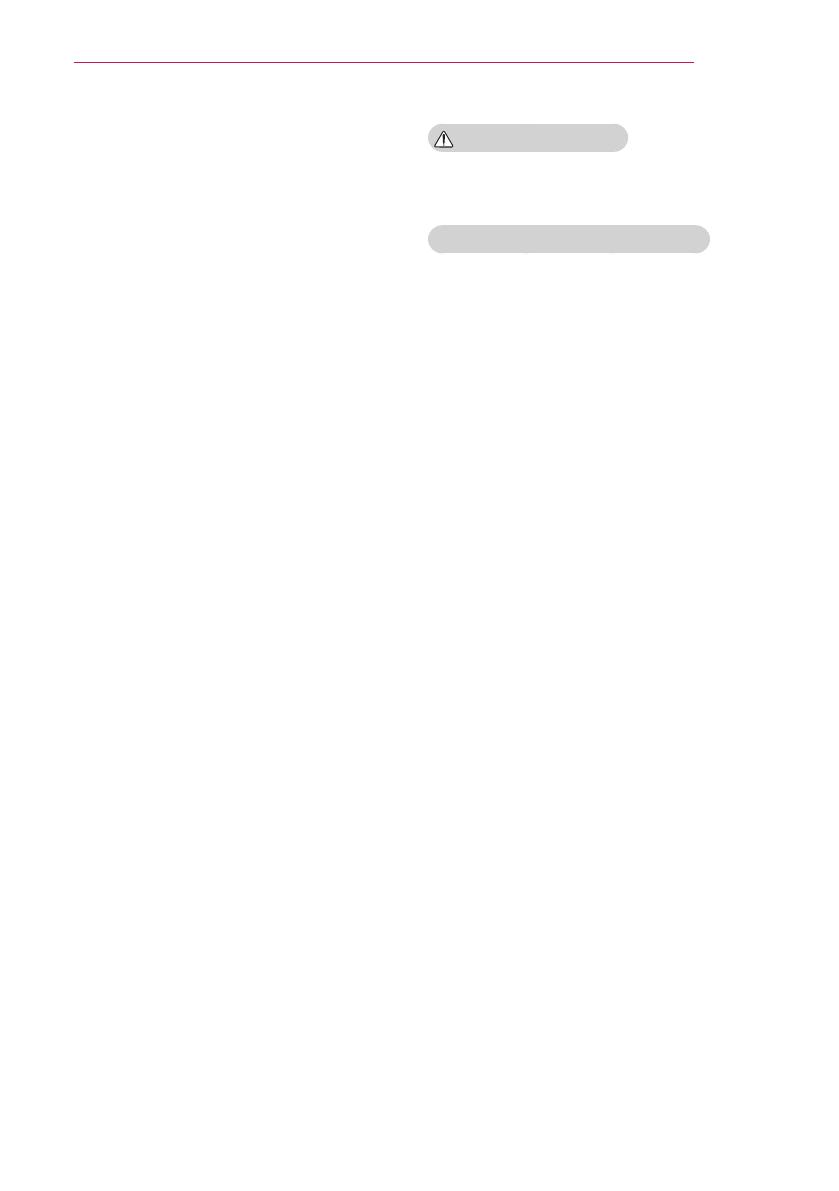
49
3D-FUNCTIE
Waarschuwing met betrekking tot
lichtgevoelige aanvallen
- Sommige gebruikers kunnen een
toeval krijgen of andere abnormale
symptomen ervaren wanneer zij
worden blootgesteld aan een flitsend
licht of specifieke patronen in een
videogame. Raadpleeg voordat u
naar 3D-beelden gaat kijken een
arts als iemand in uw familie aan
epilepsie of attaques lijdt.
Als u last hebt van een van de
volgende symptomen tijdens het
kijken naar 3D-video, stopt u met
kijken en neemt u even rust.
- Duizeligheid, kruislings zien,
zenuwtrekjes van het oog of
in het gezicht, onwillekeurige
bewegingen, krampen, verlies van
bewustzijn, verwarring, verlies van
richtingsgevoel of misselijkheid. Als
het symptoom niet verdwijnt, moet u
contact opnemen met een arts.
U kunt de volgende
voorzorgsmaatregelen nemen om het
risico op lichtgevoelige aanvallen te
verkleinen.
- Neem een rustpauze van 5 - 15
minuten na elk uur kijken.
- Als u met het ene oog beter ziet dan
met het andere, corrigeer dit verschil
dan voordat u een 3D-video gaat
bekijken.
- Zorg ervoor dat de 3D-video zich
direct voor u bevindt, op ooghoogte.
- U moet stoppen met kijken als u last
krijgt van hoofdpijn, vermoeidheid of
duizeligheid.
- Kijk niet langdurig naar 3D-beelden
als u vermoeid of ziek bent.
WAARSCHUWING
Let vooral op bij kinderen die
3D-video kijken.
Wanneer u naar 3D-video kijkt
Voorkom dat kinderen onder de 5 jaar
naar 3D-video kijken. Dit is niet goed
voor hun oogontwikkeling.
Kinderen van 10 jaar of jonger
hebben een gezichtsvermogen dan
nog niet volledig is ontwikkeld en
kunnen een sterke neiging hebben
om het scherm aan te raken of hier
naartoe te springen. Begeleiding en
toezicht door een volwassene wordt
aangeraden.
Aangezien de afstand tussen de
ogen bij kinderen kleiner is dan
bij volwassenen, is het verschil
in beeldwaarneming tussen elk
oog bij kinderen gewoonlijk groter.
Kinderen kunnen daarom een
grotere diepteperceptie hebben dan
volwassenen, zelfs als naar dezelfde
3D-video wordt gekeken.
Jongeren tot 19 jaar oud kunnen
gevoelig zijn voor stimulatie door licht
in 3D-inhoud. Overmatig kijken bij
vermoeidheid wordt niet aangeraden.
Oudere kijkers kunnen een minder
sterke diepteperceptie hebben dan
jongere kijkers. Bekijk video's niet van
dichterbij dan de aanbevolen afstand.
Zorg dat u vanuit de optimale kijkhoek
en vanaf de optimale afstand naar de
3D-beelden kijkt.
Als u zich buiten de kijkhoek
of kijkafstand bevindt, zijn de
3D-beelden mogelijk niet goed te
zien. U kunt niet naar 3D-beelden
kijken als u ligt.

50
3D-FUNCTIE
Mogelijk ziet u tijdens het opstarten
van de projector dat linker- en
rechterbeelden elkaar overlappen.
Het kan even duren voordat deze
goed zichtbaar zijn.
Nadat u even naar iets anders dan
het scherm hebt gekeken, kan het
even duren voordat u het 3D-beeld
weer goed ziet.
Het scherm kan enigszins flikkeren
als de 3D-beelden in een ruimte met
fluorescentieverlichting (50 Hz tot
60 Hz) of in de buurt van een raam
worden weergegeven. In dergelijke
gevallen wordt aanbevolen een
gordijn dicht te doen of het lamplicht
te dimmen.
De 3D-bril moet van het type DLP-
LINK (DLP Ready) zijn.
Mogelijk zijn de 3D-beelden niet goed
te zien als er zich tussen de projector
en de 3D-bril een obstakel bevindt.
Installeer de 3D-projector zo ver
mogelijk uit de buurt van andere
apparaten.
Als een toekomstige 3D-indeling
voor uitzendingen die niet door deze
projector wordt ondersteund de
standaard wordt, hebt u mogelijk een
extra apparaat nodig, zoals een set-
top-box.
Controleer de volgende punten
wanneer u een 3D-bril gebruikt.
Gebruik de 3D-bril niet ter vervanging
van uw normale bril, zonnebril of
veiligheidsbril.
- Hierdoor kan letsel optreden.
Bewaar een 3D-bril niet in een zeer
hete of zeer koude omgeving. De bril
zou hierdoor vervormd kunnen raken.
Gebruik geen bril die vervormd is.
Laat de 3D-bril niet vallen en stoot er
niet mee tegen andere voorwerpen.
- Dit kan een productstoring
veroorzaken.
De glazen van een 3D-bril kunnen
gemakkelijk beschadigd raken.
Gebruik een zachte doek om de bril
schoon te maken.
Deeltjes op de doek kunnen krassen
veroorzaken.
Maak geen krassen op de glazen
van de 3D-bril en gebruik geen
chemicaliën om de glazen te reinigen
of schoon te vegen. Als de glazen zijn
beschadigd, zien beelden er mogelijk
abnormaal uit tijdens 3D-weergave.

51
3D-FUNCTIE
Vereisten voor het kijken naar 3D-beelden
* Optimale kijkhoek: boven/onder/links/rechts 9°
Juiste kijkafstand: 3 m tot 5 m
Aanbevolen schermgrootte: 101 cm
* 3D-video's moeten alleen in een donkere omgeving worden afgespeeld.
OPMERKING
De koppeling met de DLP-LINK-bril wordt beïnvloed door de intensiteit van het
licht dat van het scherm weerkaatst.
Daarom werkt de koppeling met de DLP-LINK-bril mogelijk niet goed als het licht
dat van het scherm weerkaatst, niet helder genoeg is, bijvoorbeeld wanneer de
omgeving erg licht is, het scherm groot is of als de maximale energiebesparing is
ingeschakeld.
Mogelijk werkt een aantal menu's tijdens het afspelen van 3D-video niet.
Een 3D-video is alleen goed te zien als 3D-videoformaat op de projector is
geselecteerd.

52
3D-FUNCTIE
1
Controleer de minimale systeemvereisten voor uw computer. De minimale
systeemvereisten:
Microsoft
®
Windows
®
XP, Vista 32/64-bits ,Windows 7 32/64-bits
Intel
®
Core 2 Duo of AMD Athlon™ X2 CPU of hoger
Meer dan 1 GB systeemgeheugen (2 GB aanbevolen)
100 MB of meer vrije ruimte
DirectX 9 of hoger
De videokaart dient een verticale frequentie van 120 Hz te ondersteunen.
Aanbevolen vereisten voor de videokaart
- Snelheid grasche processor 700 MHz of hoger
- Geheugen 512 MB of meer
Een laptop die is uitgerust met de vermelde chipsets kan worden gebruikt, maar
functioneert mogelijk niet correct.
2
Stel de video-uitgang in op de XGA-modus, 120 Hz, en speel een videobestand af
met een videospeler die 3D-beelden ondersteunt.
De volgende videospelers ondersteunen 3D-beelden: Stereoscopic Player, nVidia
3D Vision en TriDef 3D.
Ga voor meer informatie over deze videospelers naar de volgende websites:
www.3dtv.at
www.nvidia.com
www.tridef.com

53
3D-FUNCTIE
Brillen van het type DLP-LINK (DLP-Ready) gebruiken
1
Druk terwijl u naar de 3D-beelden van de projector kijkt, op de knoppen van de bril.
2
Wanneer u op de knoppen drukt, gaat de bril ikkeren, ten teken dat de bril wordt
gesynchroniseerd met de 3D-beelden.
(Het ikkeren is een unieke manier van synchroniseren voor brillen van het type
DLP-LINK. Dit kan per type bril verschillen.)
3
Als de bril gaat ikkeren of als er problemen optreden tijdens het kijken naar 3D,
doet u eerst de lampen uit om het in de kamer donkerder te maken. Neem contact
op met de leverancier van uw projector als u vragen hebt over de bril.
Ondersteunde 3D-video-indelingen
Input Signaal Resolutie
Verticale
frequentie
(Hz)
Ondersteunde 3D-indelingen
HDMI XGA 1024 x 768 120 Frame sequentieel/Frame alternatief
RGB-PC XGA 1024 x 768 120 Frame sequentieel/Frame alternatief
De 3D-modus wordt ondersteund door de resolutie 1024 x 768 voor HDMI- en RGB-
invoer.
Mogelijk werken sommige menu's niet bij 120 Hz-invoer.
Naar 3D-beelden kijken
1
Speel ondersteunde 3D-video's af.
2
Voor RGB-PC moet u op de afstandsbediening op AUTO drukken voordat u naar
3D gaat kijken.
3
Druk op de knop 3D.
4
Druk terwijl u naar de 3D-beelden van de projector kijkt op de knoppen van de bril.
5
Druk op de knop L/R om de afspeelrichting van een beeld te wijzigen. Selecteer
een scherm met een betere 3D-weergavekwaliteit.
Als u tijdens het kijken op de knop 3D drukt, gaat deze terug naar 2D.

54
INSTELLINGEN AANPASSEN
INSTELLINGEN AANPASSEN
INSTELLINGEN
* De illustratie van het menu kan afwijken van het daadwerkelijke scherm op het
product. De afbeelding van Instellingen is afkomstig van het model PW800G.
1
Druk op de knop SETTINGS.
2
Gebruik de knop , , of om het gewenste item te selecteren en druk op de
knop OK.
3
Gebruik de knop , , of om het gewenste item in te stellen en druk op de
knop OK.
4
Druk op de knop EXIT wanneer u klaar bent.
Menu Beschrijving
PICTURE
(BEELD)
Hiermee past u de beeldkwaliteit aan voor een optimale weergave.
AUDIO
(GELUID)
Hiermee past u de geluidskwaliteit en het volumeniveau aan.
TIME
(TIJD)
Hiermee stelt u tijdwaarden in.
WIRELESS
(DRAADLOOS)
Draadloze functies.
(Alleen beschikbaar voor model PW800G.)
INFORMATION
(INFORMATIE)
Hiermee wordt informatie over de projector weergegeven.
(Alleen beschikbaar voor model PW600G.)
OPTION 1
(OPTIE 1)
Hiermee past u de algemene instellingen aan.
OPTION 2
(OPTIE 2)
Hiermee past u de instellingen van de projector aan.
INPUT
(INVOER)
Hiermee selecteert u de gewenste ingangsbron.
MY MEDIA
(MIJN MEDIA)
Hiermee kunt u foto-, muziek-, lm- en documentbestanden
openen.

55
INSTELLINGEN AANPASSEN
Beeldinstellingen
1
Druk op de knop SETTINGS.
2
Gebruik de knop , , of om
PICTURE (BEELD) te selecteren en druk op de
knop OK.
3
Gebruik de knop , , of om het gewenste
item in te stellen en druk op de knop OK.
- Om terug te keren naar het vorige menu, drukt
u op de knop .
4
Druk op de knop EXIT wanneer u klaar bent.
Hier vindt u een beschrijving van de beschikbare beeldinstellingen.
Item Beschrijving
Energy
Saving
(Energiebe-
sparing)
Vermindert het stroomverbruik door de piekhelderheid van het scherm
aan te passen.
Modus
Minimum/
Medium/
Maximum
(Minimaal/
Medium/
Maximaal)
Hiermee wordt de vooraf ingestelde modus Energy
Saving (Energiebesparing) toegepast.
Picture
Mode
(Beeldmo-
dus)
Hiermee selecteert u de optimale beeldmodus voor de kijkomgeving of
het programma. U kunt ook in elke modus geavanceerde opties instellen.
Modus
Vivid
(Levendig)
Hiermee wordt het visuele effect van video
geoptimaliseerd. Contrast, helderheid en scherpte worden
verhoogd voor de weergave van levendige beelden.
Standard
(Standaard)
Beelden worden weergegeven met het standaardniveau
contrast, helderheid en scherpte.
Cinema
(Bioscoop)
Hiermee optimaliseert u het beeld voor het bekijken van
lms.
Sport Hiermee wordt het beeld voor sport geoptimaliseerd
door de nadruk te leggen op de primaire kleuren en
dynamische acties.
Game
(Spel)
Hiermee wordt het beeld geoptimaliseerd voor het spelen
van games op snelbewegende schermen.
Expert 1/2 Menu voor het aanpassen van beeldkwaliteit waarmee
experts en amateurs kunnen proteren van de beste
projectorweergave.
- Modus Expert is voor professionals op het gebied van
beeldafstemming om bepaalde beelden te kunnen
instellen en netunen. Het effect op normale beelden is
mogelijk niet spectaculair.

56
INSTELLINGEN AANPASSEN
Item Beschrijving
Contrast
(Contrast)
Hiermee past u het verschil tussen heldere en donkere delen van het
scherm aan.
Brightness
(Helderheid)
Hiermee past u de algehele helderheid van het scherm aan.
Sharpness
(Scherpte)
Hiermee past u de scherpte van de randen tussen heldere en donkere
delen aan.
Horizontale en verticale scherpte zijn alleen beschikbaar in Expert1/2.
Color
(Kleur)
Hiermee past u de intensiteit van alle kleuren aan.
Tint (Tint) Past de balans tussen de rode en groene niveaus aan.
Advanced
Control
(Geavan-
ceerde in-
stellingen)
Hiermee past u de geavanceerde instellingen aan.
Picture
Option
(Beeldoptie)
Hiermee stelt u optionele instellingen in.
Picture
Reset
(Beeldin-
stellingen
herstellen)
Hiermee worden de instellingen die door de gebruiker zijn gewijzigd
gereset.
Alle beeldmodi worden gereset. Selecteer de beeldmodus die u wilt
resetten.
Aspect
Ratio
(Beeldver-
houding)
Hiermee past u de grootte van het beeld aan.

57
INSTELLINGEN AANPASSEN
Item Beschrijving
Screen
(RGB-PC)
(Scherm
(RGP-PC))
Hiermee past u de beeldkwaliteit van de RGB-PC-invoer aan.
Optie
Resolution
(Resolutie)
Beschikbare resoluties zijn een resolutie van
768 (1024 x 768/ 1280 x 768/ 1360 x 768, 60 Hz) en een
resolutie van 1050 (1400 x 1050/ 1680 x 1050, 60 Hz).
Auto Config.
(Automa-
tisch confi-
gureren)
Met deze instelling bereikt u een optimale beeldkwaliteit,
doordat het verschil tussen de horizontale breedte en
de trillingen van het beeld als gevolg van conicten
tussen de interne instellingen van de projector en de
verschillende grasche signalen van de PC automatisch
kan worden gekalibreerd.
U kunt ook de knop AUTO op de afstandsbediening
gebruiken.
Position
(Positie)
Hiermee kunt u het beeld omhoog/omlaag/naar links/naar
rechts verplaatsen.
Size
(Formaat)
Hiermee kunt u de schermafmetingen wijzigen.
Phase
(Fase)
Hiermee zorgt u ervoor dat het beeld er helder uitziet door
de horizontale ruis te verwijderen.
Reset (Te-
rugzetten)
Hiermee worden alle instellingen teruggezet op de
fabrieksinstellingen.
Advanced Control (Geavanceerde instellingen)
Item Beschrijving
Dynamic
Contrast
(Dynamisch
contrast)
Past het contrast en de kleur aan naar een optimaal niveau,
afhankelijk van de helderheid van het scherm.
Dynamic Co-
lor (Dynami-
sche kleur)
Hiermee past u de kleuren aan zodat ze er natuurlijker uitzien.
Color Gamut
(Kleurbereik)
Hiermee stelt u het kleurbereik in dat kan worden weergegeven.
Standard (Standaard): hiermee geeft u de originele kleuren van
een ingangssignaal weer, onafhankelijk van de weergavefuncties.
Wide (Breed): hiermee maakt u gebruik van de vollere kleuren van
het scherm.
Skin Color
(Huidkleur)
Het spectrum voor de kleur van huid kan afzonderlijk worden ingesteld om
de kleur van huid weer te geven volgens de instellingen van de gebruiker.
Sky Color
(Hemelkleur)
De kleur van lucht kan afzonderlijk worden ingesteld.
Grass Color
(Graskleur)
Het natuurlijk kleurenspectrum (weides, heuvels, enz.) kan afzonderlijk
worden ingesteld.
Gamma
(Gamma)
Hiermee stelt u de overgangskromme in op basis van de uitvoer van
het beeldsignaal ten opzichte van het ingangssignaal.
* De beschikbaarheid van instelbare opties is mogelijk afhankelijk van het
ingangssignaal of de beeldinstelling.

58
INSTELLINGEN AANPASSEN
Expert Control (Expert-besturing)
Item Beschrijving
Dynamic
Contrast
(Dynamisch
contrast)
Past het contrast en de kleur aan naar een optimaal niveau,
afhankelijk van de helderheid van het scherm.
Color Gamut
(Kleurbereik)
Hiermee stelt u het kleurbereik in dat kan worden weergegeven.
Standard (Standaard): hiermee geeft u de originele kleuren van
een ingangssignaal weer, onafhankelijk van de weergavefuncties.
Wide (Breed): hiermee maakt u gebruik van de vollere kleuren van
het scherm.
Edge
Enhancer
(Randverbe-
tering)
De randen van het beeld worden duidelijker en scherper, maar blijven
natuurlijk.
Color Filter
(Kleurenfilter)
Hiermee ltert u een speciek kleurenspectrum in RGB-kleuren om de
kleurverzadiging en -tint correct te netunen.
Color
Temperature
(Kleurtempe-
ratuur)
In de modus Expert kunt u de opties van elke modus aanpassen.
Gamma :
Selecteer
1.9, 2.2,
of
2.4.
a. Method (Methode)
:
2 Points (2 punten)
-
Pattern (Patroon)
:
Inner (Intern)
,
Outer (Extern)
-
Points (Punten)
:
Low (Laag)
,
High (Hoog)
-
Red (Rood)/Green (Groen)/Blue (Blauw)
: Het
aanpassingsbereik is voor elke kleur
-50
tot
+50
.
-
Apply to all inputs (Op alle ingangen toepassen)
:
de waarden
van de Color Temperature (Kleurtemperatuur) worden op alle
invoermodi toegepast.
b. Method (Methode)
:
20 Point IRE (20 punten IRE)
-
Pattern (Patroon)
:
Inner (Intern)
,
Outer (Extern)
-
IRE (Institute of Radio Engineers) is de eenheid waarin de grootte
van het videosignaal wordt weergegeven; deze kan worden
ingesteld op 0, 5, 10, 15, ... 100. U kunt elke instelling netunen
zoals hieronder wordt afgebeeld.
- Luminance (Luminantie): Het aanpassingsbereik is 50
tot
500.
- Red (Rood)/Green (Groen)/Blue (Blauw):
Het
aanpassingsbereik is voor elke kleur
-50
tot
+50.
- Apply to all inputs (Op alle ingangen toepassen): de waarden
van de Color Temperature (Kleurtemperatuur) worden op alle
invoermodi toegepast.

59
INSTELLINGEN AANPASSEN
Item Beschrijving
Color
Management
System
(Kleur-
manage-
mentsys-
teem)
Hiermee worden rood/groen/blauw/geel/cyaan/magenta
aangepast. Hiermee kan een
deskundige de tint aanpassen met
gebruik van een testpatroon. Zes kleuren (rood/groen/blauw/cyaan/
magenta/geel) kunnen selectief worden aangepast zonder dat dit
gevolgen heeft voor andere kleuren. Mogelijk zijn de kleurwijzigingen
in een normaal beeld niet zichtbaar, zelfs niet nadat deze zijn
aangepast.
- Saturation (Verzadiging) Red (Rood)/Green (Groen)/Blue
(Blauw)/Yellow (Geel)/Cyan (Cyaan)/Magenta (Magenta),
Tint (Tint) Red (Rood)/Green (Groen)/Blue (Blauw)/Yellow (Geel)/
Cyan (Cyaan)/Magenta (Magenta),
Luminance (Luminantie) Red (Rood)/Green (Groen)/Blue
(Blauw)/Yellow (Geel)/Cyan (Cyaan)/Magenta (Magenta):
Het aanpassingsbereik is voor elk -30 tot +30.
* De beschikbaarheid van instelbare opties is mogelijk afhankelijk van het
ingangssignaal of de beeldinstelling.
Picture Option (Afbeeldingsoptie)
Item Beschrijving
Noise Reduction
(Ruisonderdruk-
king)
Hiermee wordt ruis in de weergave onderdrukt.
MPEG
Noise Reduction
(MPEG-ruisonder-
drukking)
Hiermee elimineert u de ruis die wordt gegenereerd bij het
maken van digitale beeldsignalen.
Black Level
(Zwartniveau)
Hiermee past u de helderheid of de donkerheid van het scherm aan
het zwartniveau van de beeldinvoer aan met behulp van de mate van
of donkerheid (zwartniveau) van het scherm.
Real Cinema
(Echte bioscoop)
Hiermee optimaliseert u de instellingen van het scherm voor het
bekijken van lms.
Color Temperature
(Kleurtemperatuur)
Hiermee kunt u de algehele kleurweergave van het scherm naar
wens aanpassen.
Selecteer Warm (Warm)
,
Cool (Koel), Medium (Gemiddeld) of
Natural (Natuurlijk).

60
INSTELLINGEN AANPASSEN
Instellingen voor AUDIO
1
Druk op de knop SETTINGS.
2
Gebruik de knop , , of om AUDIO
(GELUID) te selecteren en druk op de knop OK.
3
Gebruik de knop , , of om het gewenste
item in te stellen en druk op de knop OK.
- Om terug te keren naar het vorige menu, drukt
u op de knop .
4
Druk op de knop EXIT wanneer u klaar bent.
Hier vindt u een beschrijving van de beschikbare geluidsinstellingen.
Item Beschrijving
Sound Mode
(Geluidsmo-
dus)
Stel iedere optie naar wens in.
Modus
Standard
(Standaard)
Geschikt voor alle soorten video.
News
/
Music
/
Cinema
/
Sport
/
Game (Nieuws
/
Muziek
/
Bioscoop
/
Sport
/
Spel)
Hiermee wordt het geluid geoptimaliseerd voor
een bepaald genre.
Sound Effect
(Geluidsef-
fect)
De gebruiker kan diverse geluidseffecten selecteren.
Modus
Clear Voice II
(Heldere stem II)
Hiermee kan het spraakgeluid van de projector
zuiver en duidelijk worden ingesteld.
Virtual Surround
(Virtuele surround)
Dankzij LG's eigen geluidverwerkingsstechnologie
kan met twee luidsprekers surround sound worden
geproduceerd dat van 5 kanten afkomstig lijkt te zijn.
Als Clear Voice II (Heldere stem II) is
ingeschakeld, kan Virtual Surround (Virtuele
surround) niet worden geselecteerd.
Equalizer Hiermee past u het volume naar wens aan.
Audioband (100 Hz/ 300 Hz/ 1 kHz/ 3 kHz/
10 kHz) kan worden aangepast van - 10 tot 10.
Reset (Resetten)
: hiermee worden stemopties
gereset die de gebruiker heeft gewijzigd.
Balance
(Balans)
Hiermee past u de balans van de linker- en
rechterluidspreker aan.
Reset
(Terugzetten)
Initialiseer het toegepaste effect in het menu
Geluidseffect.
Auto Volume
(Automatisch
volume)
Hiermee past u het volume automatisch aan.

61
INSTELLINGEN AANPASSEN
Instellingen voor TIJD
1
Druk op de knop SETTINGS.
2
Gebruik de knop , , of om TIME (TIJD)
te selecteren en druk op de knop OK.
3
Gebruik de knop , , of om het gewenste
item in te stellen en druk op de knop OK.
- Om terug te keren naar het vorige menu, drukt
u op de knop .
4
Druk op de knop EXIT wanneer de instelling is
gecongureerd.
Hier vindt u een beschrijving van de beschikbare tijdinstellingen.
Item Beschrijving
Sleep Timer
(Sluimerfunctie)
Hiermee kunt u de projector zo instellen dat deze na een vooraf
ingesteld aantal minuten wordt uitgeschakeld.
Selecteer Off (Uit) om de Sleep timer (Sluimerfunctie) uit te
schakelen.
Auto Off
(Automatisch
Uit)
Als er geen signaal is of niet op een toets wordt gedrukt, gaat
de projector automatisch uit nadat de vooraf ingestelde tijd is
verstreken.
Automatic
Standby
(Automatische
stand-by)
Schakel de projector automatisch na een ingestelde tijd uit als er
geen toetsinvoer bij de projector is.

62
INSTELLINGEN AANPASSEN
Instellingen voor DRAADLOOS
* Alleen beschikbaar voor model PW800G.
1
Druk op de knop SETTINGS.
2
Gebruik de knop , , of om WIRELESS
(DRAADLOOS) te selecteren en druk op de
knop OK.
3
Gebruik de knop , , of om het gewenste
item in te stellen en druk op de knop OK.
- Om terug te keren naar het vorige menu,
drukt u op de knop .
4
Druk op de knop EXIT wanneer u klaar bent.
Hier vindt u een beschrijving van de beschikbare instellingen voor draadloos.
Item Beschrijving
SCREEN
SHARE
(SCHERM
DELEN)
SCREEN SHARE (SCHERM DELEN) wordt op het scherm van het
aangesloten apparaat weergegeven.
U kunt de ID van SCREEN SHARE (SCHERM DELEN) controleren.
Modus
Group
(Groep)
Dit is de Groep-instelling voor ieder apparaat dat
de functie SCREEN SHARE (SCHERM DELEN)
ondersteunt. Als de draadloze verbinding zwak of
onstabiel is, past u de Groep-instelling aan om het
probleem te verhelpen.
Channel
(Kanaal)
U kunt het kanaal dat voor draadloze verbindingen wordt
gebruikt, wijzigen.
Search Channels (Zoekkanalen): selecteer de
zoekmethodes voor het kanaal.
- Auto: de projector zoekt naar beschikbare kanalen
en selecteert automatisch het minst gebruikte
kanaal.
- Manual (Handmatig): u kunt een kanaal handmatig
selecteren.
Channel (Kanaal): dit wordt weergegeven als Search
Channels (Zoekkanalen) staat ingesteld op Manual
(Handmatig). Hierdoor kunt u een kanaalnummer
opgeven dat u wilt gebruiken.

63
INSTELLINGEN AANPASSEN
INFORMATIE
* Alleen beschikbaar voor model PW600G.
1
Druk op de knop SETTINGS.
2
Gebruik de knop , , of om
INFORMATION (INFORMATIE) te selecteren
en druk op de knop OK.
De volgende items hebben met de optie INFORMATIE te maken.
Item Beschrijving
Model Name
(Modelnaam)
Geeft de modelnaam van het product weer.
INPUT
(INVOER)
Geeft de huidige status van invoerapparaten weer.
?
?

64
INSTELLINGEN AANPASSEN
Instellingen voor OPTIE 1
1
Druk op de knop SETTINGS.
2
Gebruik de knop , , of om OPTION 1
(OPTIE 1) te selecteren en druk op de knop OK.
3
Gebruik de knop , , of om het gewenste
item in te stellen en druk op de knop OK.
- Om terug te keren naar het vorige menu,
drukt u op de knop .
4
Druk op de knop EXIT wanneer de instelling is
gecongureerd.
Hier vindt u een beschrijving van de beschikbare instellingen voor optie 1.
Item Beschrijving
Language
(Taal)
Hier kunt u de gewenste menutaal kiezen.
3D Mode
(3D-modus)
Hiermee selecteert u de 3D-modus.
Auto Input Search
(Automatisch zoeken
naar ingangssignaal)
Hiermee wordt bij ontvangst automatisch naar het
type ingangssignaal gezocht. Vervolgens wordt dit
ingangssignaal weergegeven. Deze optie is alleen
beschikbaar met externe ingangen (RGB-PC, HDMI, AV, en
Component).
DivX(R) VOD Hiermee stelt u de instellingen voor DivX in.
Initial Setting
(Fabrieksinstelling)
Hiermee zet u alle projectorinstellingen terug op de
fabrieksinstellingen.
Schakel de stroom niet uit tijdens de initialisatie.
Mode Setting
(Modusinstelling)
Hiermee selecteert u Standard (Standaard) of Store Demo
(Winkeldemo).
Als u de projector thuis gebruikt, selecteert u Standard
(Standaard).
Store Demo (Winkeldemo) is bestemd voor de presentatie
in winkels.

65
INSTELLINGEN AANPASSEN
Instellingen voor OPTIE 2
1
Druk op de knop SETTINGS.
2
Gebruik de knop , , of om OPTION 2
(OPTIE 2) te selecteren en druk op de knop OK.
3
Gebruik de knop , , of om het gewenste
item in te stellen en druk op de knop OK.
- Om terug te keren naar het vorige menu, drukt u
op de knop .
4
Druk op de knop EXIT wanneer de instelling is
gecongureerd.
Hier vindt u een beschrijving van de beschikbare instellingen voor optie 2.
Item Beschrijving
Keystone
(Weergavever-
houding)
Om te voorkomen dat het beeld op het scherm trapeziumvormig
wordt, kunt u met de functie Weergaveverhouding de breedte
van de boven- en onderzijde van het beeld aanpassen als de
projector niet op de juiste hoek ten opzichte van het scherm is
ingesteld.
Auto Keystone
(Automatische
weergaveverhou-
ding)
De functie Automatische weergaveverhouding zorgt voor
een rechthoekig schermbeeld door de waarde van de
weergaveverhouding automatisch aan te passen wanneer het
beeld is vertekend als gevolg van een scheefstaande projector.
Item
On (Aan)
Hiermee wordt de waarde van de
weergaveverhouding automatisch aangepast.
Off (Uit)
Hiermee kunt u de waarde van de
weergaveverhouding handmatig aanpassen.
PJT Mode
(PJT-modus)
Deze functie draait het geprojecteerde beeld ondersteboven of spiegelt
het beeld horizontaal.
Selecteer Rear (Achterkant) wanneer u projecteert vanaf de
achterkant van het doorzichtige scherm dat u afzonderlijk hebt
gekocht.
Selecteer Front Ceiling (Voorkant plafond) indien u dit
product aan het plafond bevestigt.
Als PJT Mode (PJT-modus) is ingesteld op Rear/ Front
Ceiling (Achterkant/ voorkant plafond), wordt de linker-/
rechterkant van de luidspreker automatisch aangepast.

66
INSTELLINGEN AANPASSEN
Item Beschrijving
High Altitude
(Grote hoogte)
Schakel deze optie in als de projector op een hoogte van meer
dan 1200 meter wordt gebruikt.
Anders kan de projector oververhit raken of kan de
beveiligingsfunctie worden ingeschakeld. Als dit gebeurt, schakelt
u de projector uit en na een paar minuten weer in.
Blank Image
(Blanco beeld)
Hiermee selecteert u een achtergrond voor een blanco beeld.
Auto Power
(Automatisch
inschakelen)
Hiermee wordt de projector automatisch ingeschakeld wanneer
de adapterstekker wordt aangesloten.
Item
On (Aan)
De projector schakelt automatisch in wanneer de
stroomstekker wordt aangesloten.
Off (Uit)
De projector schakelt over op stand-bymodus
wanneer de stroomstekker wordt aangesloten.
Self Diagnosis
(Zelfdiagnose)
Hiermee worden functionele problemen opgelost die tijdens het
gebruik van het product kunnen optreden.

67
APPARATEN AANSLUITEN
APPARATEN AANSLUITEN
U kunt diverse externe apparaten op de projectorpoorten aansluiten.
HDMI - pagina 68
Component - pagina 69
Ingang (AV) - pagina 69
RGB - pagina 71
USB-apparaten - pagina 32
Hoofdtelefoon - pagina 73
Mobiele telefoon (MHL/Slimport) - pagina 74
Computer/notebook VideoDVD
Digitaal apparaat
USB
Hoofdtelefoon
Gameconsole
Mobiele telefoon

68
APPARATEN AANSLUITEN
Aansluiten op een
HD-ontvanger, DVD-
of videorecorder, of
externe apparaten
Sluit een HD-ontvanger, DVD- of
videorecorder, of externe apparaten
aan op de projector en selecteer de
bijbehorende invoermodus.
HDMI-aansluiting
Met een HDMI-kabel kunt u genieten
van hoogwaardige beeld- en
geluidskwaliteit.
Sluit met een HDMI-kabel de
-poort van de projector aan op de HDMI-
uitgangspoort van het apparaat dat u wilt
aansluiten. De video en audio worden
tegelijkertijd uitgevoerd.
Druk op de knop INPUT op de
afstandsbediening en selecteer HDMI.
+'0,
* Optionele
extra’s
HDMI-naar-DVI-
aansluiting
Sluit de -poort van de
projector met een HDMI naar DVI-kabel
aan op de DVI OUT-poort.
Gebruik een audiokabel om de output-
audio aan te sluiten.
Druk op de knop INPUT op de
afstandsbediening en selecteer HDMI.
DVI OUT
AUDIO OUT
*
Niet
meegeleverd
* Optionele
extra’s

69
APPARATEN AANSLUITEN
AV-aansluiting
Sluit met een AV-kabel de
uitgangspoorten van een extern
apparaat aan op de AV IN-poort van de
projector. Druk op de knop INPUT op de
afstandsbediening en selecteer AV.
Controleer of kabels van dezelfde kleur
goed zijn aangesloten.
9,'(2287
/HIW 5LJKW
$8',2287
GEEL
GEEL
GEEL
WIT
WIT
WIT
ROOD ROOD
ROOD
Componentaansluiting
U kunt video's afspelen door de
componentpoort van een extern
apparaat aan te sluiten op de RGB
IN-poort van de projector. Druk op de
knop INPUT op de afstandsbediening en
selecteer Component.
Controleer of kabels van dezelfde kleur
goed zijn aangesloten.
9,'(2287
/HIW
<3% 35
5LJKW
$8',2287
ROOD
ROOD ROOD
BLAUW BLAUW
BLAUW
GROEN
GROEN
GROEN
WIT
ROOD
9,'(2287
/HIW 5LJKW
$8',2287
WIT
WIT
ROOD
ROOD
GEEL
* Optionele
extra's
(Video)
* Accessoires
(Audio)
* Optionele
extra's
(Video)
* Niet
meegeleverd
(Audio)

70
APPARATEN AANSLUITEN
Aansluiten op een PC
Plug & Play wordt door de projector
ondersteund. Uw PC detecteert de
projector automatisch en u hoeft geen
stuurprogramma te installeren.
HDMI-aansluiting
Sluit met een HDMI-kabel de
-poort van de projector aan op de HDMI-
uitgangspoort van uw PC. De video en
audio worden tegelijkertijd uitgevoerd.
Druk op de knop INPUT op de
afstandsbediening en selecteer HDMI.
+'0,
* Optionele
extra’s
HDMI-naar-DVI-
aansluiting
Sluit de -poort van de
projector met een HDMI naar DVI-kabel
aan op de DVI OUT-poort.
Gebruik een audiokabel om de output-
audio aan te sluiten.
Druk op de knop INPUT op de
afstandsbediening en selecteer HDMI.
DVI OUT
AUDIO OUT
*
Niet
meegeleverd
* Optionele
extra’s

71
APPARATEN AANSLUITEN
RGB-aansluiting
Sluit de PC-uitgang en de PC-video-
ingangspoort van de projector op elkaar
aan met de RGB-kabel.
Voor het audiosignaal moet u de PC
en de projector met een audiokabel op
elkaar aansluiten.
Druk op de knop INPUT op de
afstandsbediening en selecteer RGB-PC.
GEEL
WIT
ROOD
WIT
ROOD
$8',22875*%2873&
$8',22875*%2873&
Zoals u in bovenstaande afbeelding kunt
zien, maakt het voor het aansluiten van
de audiokabel niet uit of de connector
mannelijk of vrouwelijk is.
* Niet
meegeleverd
* Optionele
extra’s
* Optionele
extra’s
* Optionele
extra's
* Accessoires

72
APPARATEN AANSLUITEN
In de onderstaande tabel vindt u
voorbeelden van het wijzigen van
de uitvoer. Zie voor meer informatie
Externe uitvoer, Aansluiten op een
externe monitor of vergelijkbare
gedeelten van de gebruikershandleiding
van uw computer.
Merk Uitvoer wijzigen
NEC Fn + F3
Panasonic Fn + F3
Toshiba Fn + F5
IBM Fn + F7
Sony Fn + F7
Fujitsu Fn + F10
LG Fn + F7
Samsung Fn + F4
Macintosh Pas het
bedieningspaneel
aan om spiegelen in
te schakelen na het
opstarten.
Een laptop aansluiten
U kunt de projector op een
laptop aansluiten voor verschillende
functies.
HDMI-aansluiting
Sluit met een HDMI-kabel de
-poort van de projector aan op de
HDMI-uitgangspoort van uw laptop.
De video en audio worden tegelijkertijd
uitgevoerd.
Druk op de knop INPUT op de
afstandsbediening en selecteer HDMI.
+'0,
* Optionele
extra’s

73
APPARATEN AANSLUITEN
Hoofdtelefoon
aansluiten
U kunt een hoofdtelefoon gebruiken om
naar de audio te luisteren.
* Niet
meegeleverd

74
APPARATEN AANSLUITEN
De spiegelfunctie van een mobiele telefoon
gebruiken
MHL/Slimport-aansluiting
U dient een HDMI-adapter te gebruiken om uw mobiele telefoon met de projector
te verbinden en beelden en geluid vanaf uw mobiele telefoon naar de projector te
verzenden.
De compatibele HDMI-adapters verschillen afhankelijk van het type mobiele telefoon
dat u hebt. Schaf daarom de juiste MHL- of Slimport-adapter aan.
(Raadpleeg de fabrikant om vast te stellen of uw apparaat MHL/
Slimport
-gecerticeerd is.)
* Optionele extra’s
OPMERKING
Wanneer u een mobiele telefoon aansluit op de -poort, kunt u het scherm
van de mobiele telefoon via een projector bekijken.
- Dit geldt alleen voor mobiele telefoons die MHL/Slimport ondersteunen.
- U kunt de afstandsbediening gebruiken voor sommige applicaties.
Ontkoppel de MHL/Slimport-kabel van de projector wanneer:
- de MHL/Slimport-functie is uitgeschakeld.
- uw mobiele apparaat volledig is opgeladen in standby-modus.

75
ONDERHOUD
ONDERHOUD
Reinig uw projector om deze in optimale
conditie te houden.
Reiniging
De lens reinigen
Als de lens stofg is of als er vlekken op
zitten, moet deze worden gereinigd.
Gebruik een luchtspuitbus of een doekje
om de lens schoon te maken.
Breng voor het reinigen van de lens een
kleine hoeveelheid reinigingsproduct op
een wattenstaafje of een zachte doek
aan en wrijf daarmee de lens voorzichtig
schoon.
Spuit nooit reinigingsvloeistof
rechtstreeks op de lens. Hierdoor kan de
vloeistof in de lensvatting dringen en de
lens onbruikbaar maken.
De projectorkast reinigen
Trek eerst het netsnoer uit het
stopcontact voordat u de projectorkast
gaat schoonmaken.
Gebruik alleen een droge, pluisvrije,
zachte doek om de lens te reinigen en
stof en vlekken te verwijderen.
Gebruik geen alcohol, wasbenzine,
thinner of andere chemische
schoonmaakproducten. Hierdoor kan de
kast beschadigd raken.

76
SPECIFICATIES
SPECIFICATIES
MODELLEN
PW600G (PW600G-GL) /
PW800G (PW800G-GL)
Resolutie (pixels) 1280 (horizontaal) × 800 (verticaal)
Beeldgrootte 16:10 (horizontaal:verticaal)
Paneelgrootte (mm) 11,623
Projectieafstand
(videoformaat)
0,80 m tot 3,25 m (63,5 cm tot 254,0 cm)
Verhouding omhoog
gerichte projectie
100 %
Bereik van de
afstandsbediening
6 m
Video-ingang
NTSC M / PAL-B, D, G, H, I / PAL M / PAL N / PAL 60 /
SECAM
AC-DC-adapter
19,0 V , 3,42 A
(Adapterinput 100-240 V bij 50/60 Hz)
Audio-uitvoer 1 W + 1 W
Hoogte (mm) 50 (zonder standaard), 53 (met standaard)
Breedte (mm) 139
Diepte (mm) 139
Gewicht ( )
PW600G 580
PW800G 600
USB-apparaat 5 V, 0,5 A (max.)
Voeding AC 100-240 V~, 50 Hz/60 Hz
In bedrijf
omgeving
Temperatuur
In bedrijf 0 °C tot 40 °C
Opslag -20 °C tot 60 °C
Relatieve vochtigheid
In bedrijf 0% tot 80%
Opslag 0% tot 85%
* Gebruik alleen de in de gebruiksaanwijzing genoemde voeding.
* Als gevolg van aangebrachte verbeteringen in het product kan de inhoud van deze
handleiding zonder voorafgaande kennisgeving worden gewijzigd.

77
SPECIFICATIES
Ondersteunde modus voor
HDMI/DVI-DTV
Resolutie
Hori-
zontale
frequentie
(kHz)
Verticale
frequentie
(Hz)
480p
31,47
31,47
31,50
60
59,94
60
576p 31,25 50
720p
45,00
44,96
37,5
60,00
59,94
50
1080i
33,75
33,72
28,125
60,00
59,94
50
1080p
67,500
67,432
27,000
26,97
33,75
33,71
56,25
60
59,939
24,000
23,976
30,000
29,97
50
Voor de beste beeldkwaliteit wordt
een resolutie van 1280 x 720 (720p)
aanbevolen.
Informatie over aansluiten
componentpoort
Signaal
Component
480i/576i
o
480p/576p o
720p/1080i o
1080p
o
(Alleen 50 Hz/60 Hz)
Ondersteunde modus voor
RGB-PC/HDMI(PC)
Resolutie
Hori-
zontale
frequentie
(kHz)
Verticale
frequentie
(Hz)
640 x 350 31,468 70,09
720 x 400 31,469 70,08
640 x 480 31,469 59,94
800 x 600 37,879 60,31
1024 x 768
48,363
97,551
60,00
120
1152 x 864 54,348 60,053
1280 x 800 49,68 60
1360 x 768 47,712 60,015
1280 x 1024
63,981 60,02
1400 x 1050
65,317 59,979
1680 x 1050
65,3 60
Als er een ongeldig signaal in de
projector binnenkomt, wordt dit niet
goed op het scherm weergegeven
of verschijnt er een bericht als No
Signal (Geen signaal) of Invalid
Format (Ongeldige indeling) op het
scherm.
De projector van het type DDC1/2B
beschikt over een Plug & Play-functie
(automatische herkenning van de PC-
monitor).
Ondersteunde signaaltypes voor
PC-synchronisatie: afzonderlijke
typesynchronisatie.
In de PC-modus wordt als resolutie
1280 x 800 aanbevolen voor de beste
beeldkwaliteit.

78
SPECIFICATIES
Informatiebericht over Open
Source-software
Ga naar http://opensource.lge.com om
de broncode onder GPL, LGPL, MPL en
andere licenties voor open sources in dit
product te achterhalen.
Naast de broncode zijn alle
licentievoorwaarden, beperkingen van
garantie en auteursrechtaanduidingen
beschikbaar om te downloaden.
LG Electronics verleent u de open
source-code op cd-rom tegen een
vergoeding die de kosten van een
dergelijke levering dekt, zoals de kosten
van de media, de verzending en de
verwerking. Een dergelijk verzoek kunt u
per e-mail richten aan:
Dit aanbod is drie (3) jaar geldig vanaf
de dag van aankoop van het product.

Het model- en het serienummer van de projector
bevinden zich op de achterkant of de zijkant van
de projector. Noteer deze nummers hieronder
voor het geval u onderhoudswerkzaamheden
moet laten uitvoeren.
MODELNR.
SERIENR.
-
 1
1
-
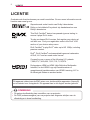 2
2
-
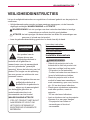 3
3
-
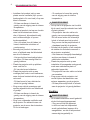 4
4
-
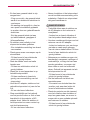 5
5
-
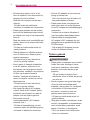 6
6
-
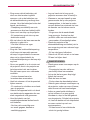 7
7
-
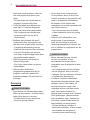 8
8
-
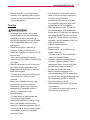 9
9
-
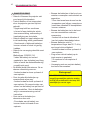 10
10
-
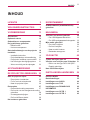 11
11
-
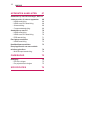 12
12
-
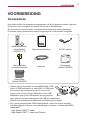 13
13
-
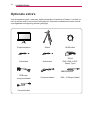 14
14
-
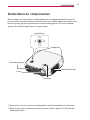 15
15
-
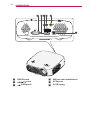 16
16
-
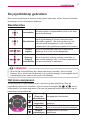 17
17
-
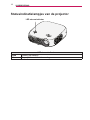 18
18
-
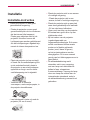 19
19
-
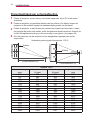 20
20
-
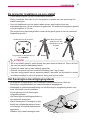 21
21
-
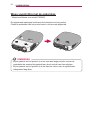 22
22
-
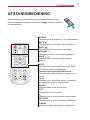 23
23
-
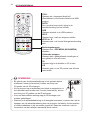 24
24
-
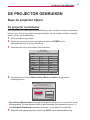 25
25
-
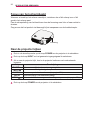 26
26
-
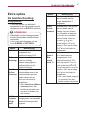 27
27
-
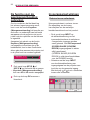 28
28
-
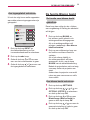 29
29
-
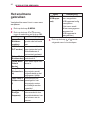 30
30
-
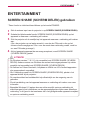 31
31
-
 32
32
-
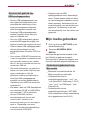 33
33
-
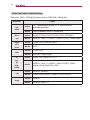 34
34
-
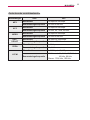 35
35
-
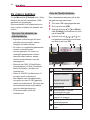 36
36
-
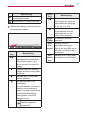 37
37
-
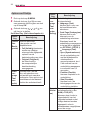 38
38
-
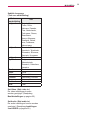 39
39
-
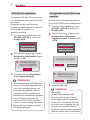 40
40
-
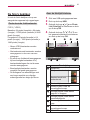 41
41
-
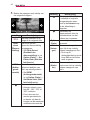 42
42
-
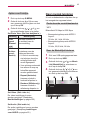 43
43
-
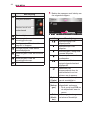 44
44
-
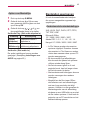 45
45
-
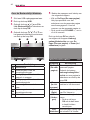 46
46
-
 47
47
-
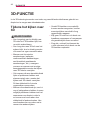 48
48
-
 49
49
-
 50
50
-
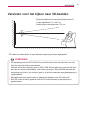 51
51
-
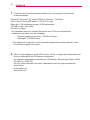 52
52
-
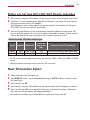 53
53
-
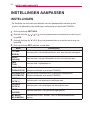 54
54
-
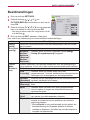 55
55
-
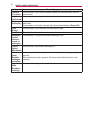 56
56
-
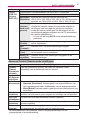 57
57
-
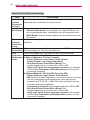 58
58
-
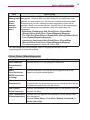 59
59
-
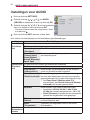 60
60
-
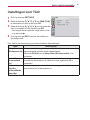 61
61
-
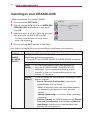 62
62
-
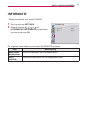 63
63
-
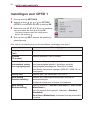 64
64
-
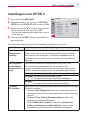 65
65
-
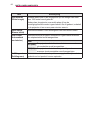 66
66
-
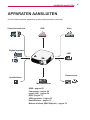 67
67
-
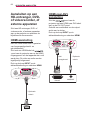 68
68
-
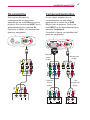 69
69
-
 70
70
-
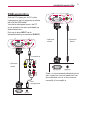 71
71
-
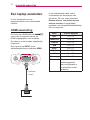 72
72
-
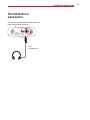 73
73
-
 74
74
-
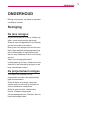 75
75
-
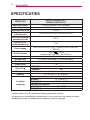 76
76
-
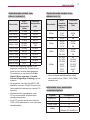 77
77
-
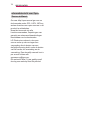 78
78
-
 79
79